Page 1
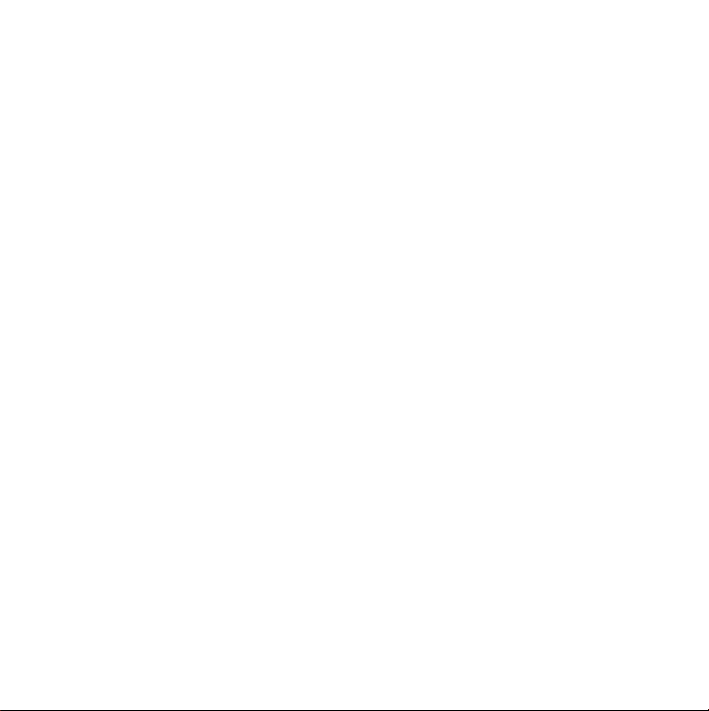
Tillykke! Du og din MacBook Pro
er som skabt til hinanden.
Page 2
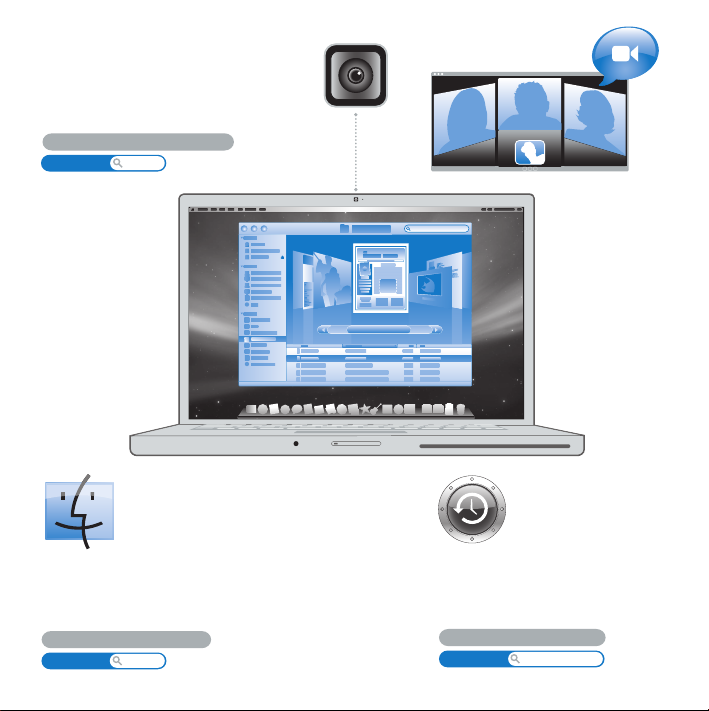
Indbygget iSight-kamera
Videochat med op til tre
venner overalt i verden
på samme tid.
www.apple.com/dk/macbookpro
Mac-hjælp
isight
Finder
Udforsk indholdet
af computeren
vha. Cover Flow.
www.apple.com/dk/macosx
Mac-hjælp
finder
Time Machine
Sikkerhedskopier automatisk dine arkiver til
en ekstern harddisk.
www.apple.com/dk/macosx
Mac-hjælp
time machine
Page 3
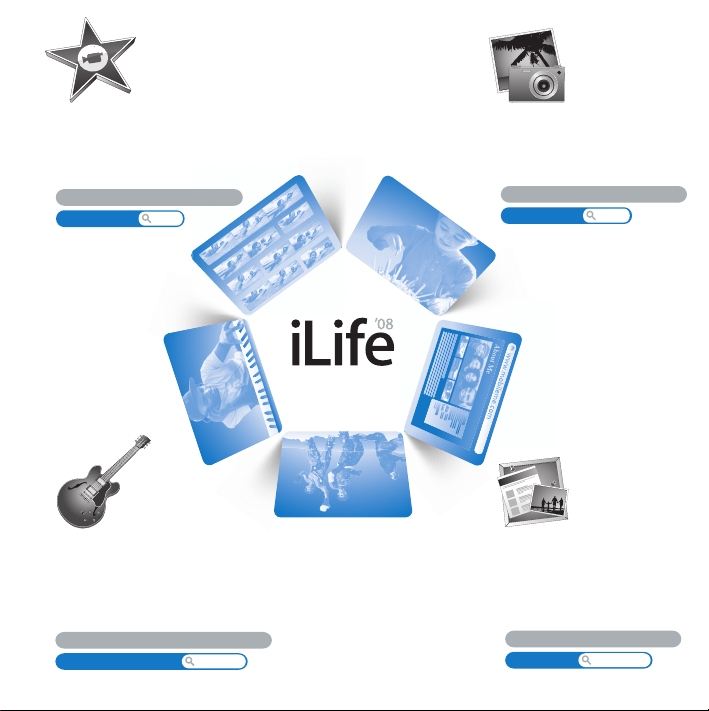
iMovie
Saml alle dine videoer
i et bibliotek. Opret og del
film på få minutter.
www.apple.com/dk/ilife/imovie
iMovie-hjælp film
iPhoto
Organiser alle dine fotos med
begivenheder. Publicer til et
webgalleri med et klik.
www.apple.com/dk/ilife/iphoto
iPhoto-hjælp
foto
GarageBand
Opret musik ved at føje
musikere til en virtuel scene.
Gør din sang bedre, så du
lyder som en professionel.
www.apple.com/dk/ilife/garageband
Hjælp til GarageBand
optage
iWeb
Opret smukke websteder
med fotos, film, blogs,
podcasts og dynamiske
web-widgets.
www.apple.com/dk/ilife/iweb
iWeb-hjælp websted
Page 4
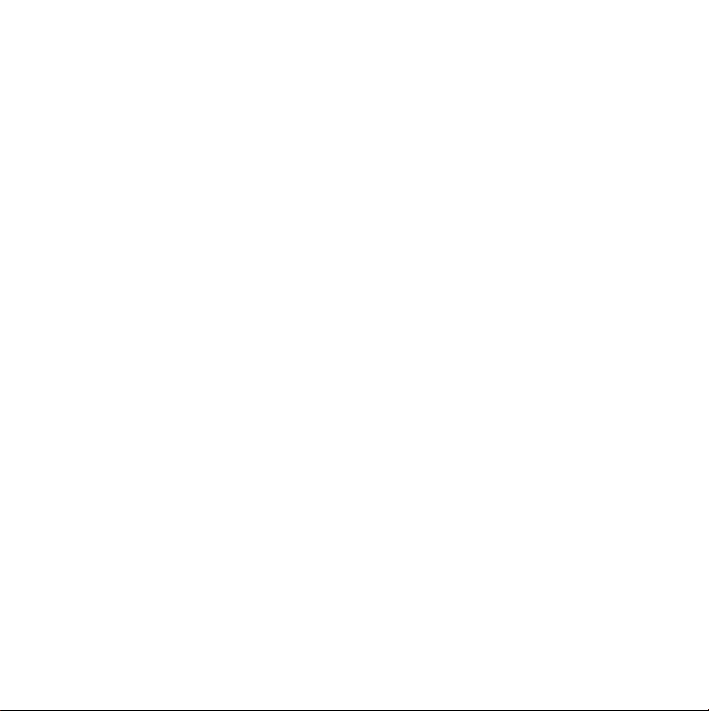
Page 5
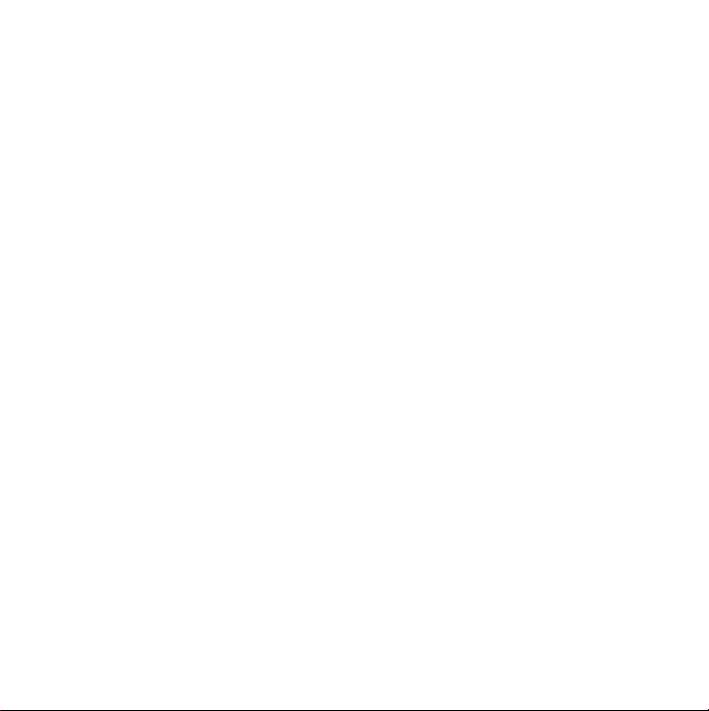
Indholdsfortegnelse
Kapitel 1: Klar, parat, start
9
Kassens indhold
9
Opstille MacBook Pro
15
Sætte MacBook Pro på vågeblus eller lukke den ned
Kapitel 2: Livet med MacBook Pro
18
Grundlæggende funktioner i MacBook Pro
20
Ekstra funktioner i MacBook Pro
22
Tastaturfunktioner i MacBook Pro
24
Porte på MacBook Pro
26
Bruge pegefeltet og tastaturet
29
Bruge MacBook Pro-batteriet
31
Finde svar
Kapitel 3: Udvid hukommelsen
37
Installere ekstra hukommelse
45
Kontrollere, om MacBook Pro registrerer den nye hukommelse
Indholdsfortegnelse
5
Page 6
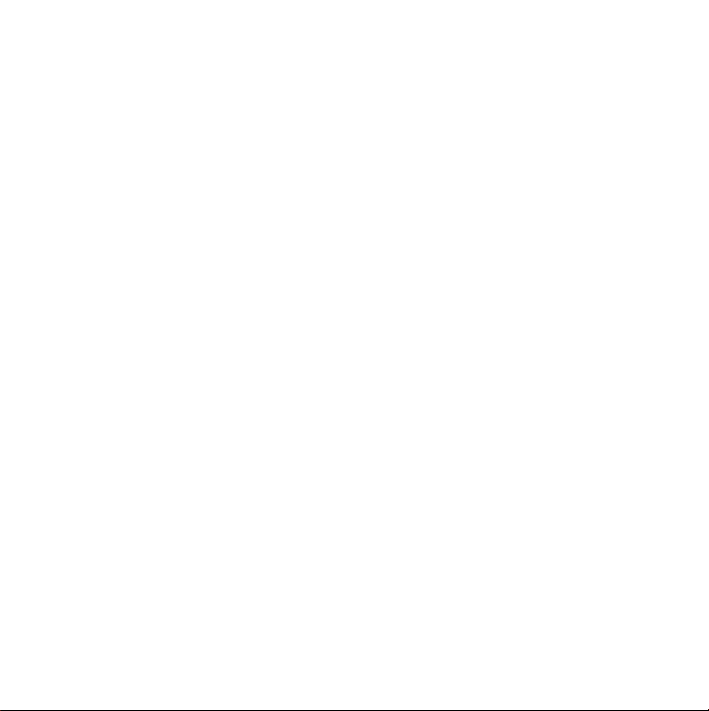
Kapitel 4: Problem? Find en løsning
48
Problemer, der forhindrer dig i at bruge MacBook Pro
53
Bruge Apple Hardware Test
53
Problemer med Internetforbindelsen.
56
Problemer med trådløs kommunikation via AirPort Extreme
57
Holde software ajour
58
Geninstallere den software, der fulgte med MacBook Pro
59
Flere oplysninger samt service og support
61
Computerens serienummer
Kapitel 5: Sidst, men ikke mindst
64
Vigtige oplysninger om sikkerhed
67
Vigtige oplysninger om håndtering
69
Om ergonomi
71
Apple og miljøet
72
Regulatory Compliance Information
6
Indholdsfortegnelse
Page 7
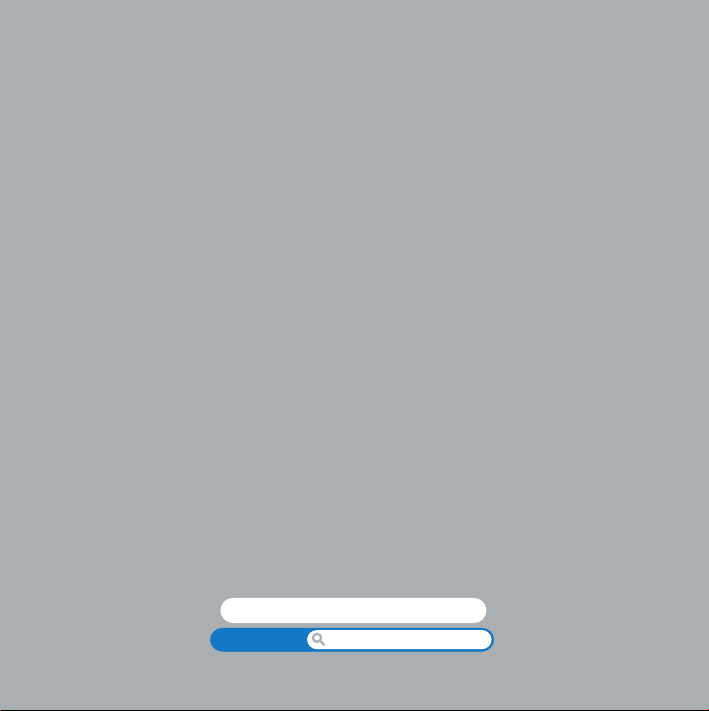
1
Klar, parat, start
www.apple.com/dk/macbookpro
Mac-hjælp Overførselsassistent
1
Page 8
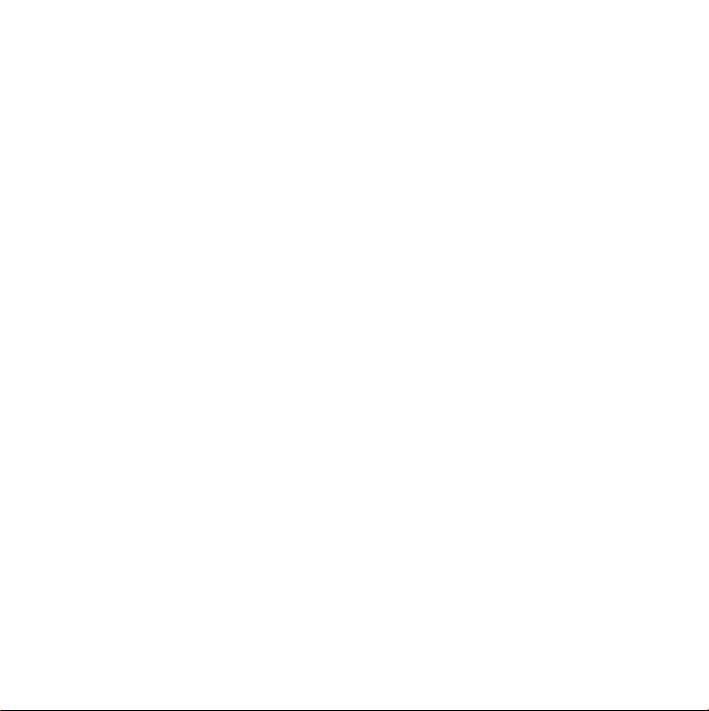
MacBook Pro er designet, så den er let at opstille og gøre klar til brug. Hvis du aldrig
har brugt en MacBook Pro eller først for nylig har stiftet bekendtskab med Macintoshcomputere, kan du læse dette kapitel, som hjælper dig med at komme i gang.
Vigtigt:
Læs hele installeringsvejledningen (og alle sikkerhedsoplysningerne fra side 63)
grundigt, før du begynder at bruge computeren.
Hvis du er erfaren bruger, er du måske allerede klar til at gå i gang. Husk at læse
oplysningerne i Kapitel 2, “Livet med MacBook Pro”, for at lære om de nye funktioner
i MacBook Pro.
Du kan få svar på mange spørgsmål i Mac-hjælp på computeren. Du kan få flere
oplysninger om Mac-hjælp i “Finde svar” på side 31. Da Apple ofte frigiver nye versioner
og opdateringer til System-software, kan illustrationerne i denne håndbog variere
i forhold til det, der vises på skærmen.
Vigtigt:
Fjern beskyttelsesfilmen omkring MagSafe-strømforsyningen på 85 W, før du
opstiller MacBook Pro.
8 Kapitel 1
Klar, parat, start
Page 9
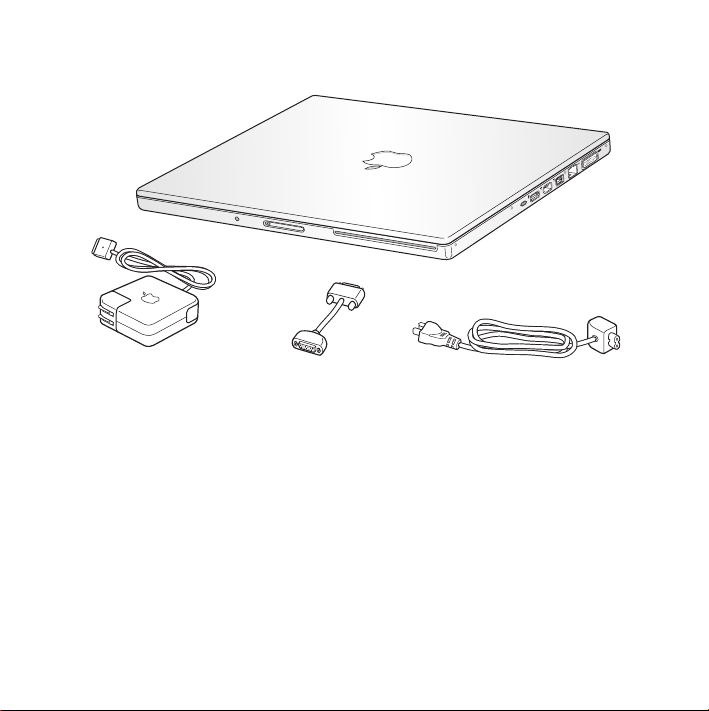
Kassens indhold
®
M
E
NU
Apple Remote
85 W MagSafe-strømforsyning
DVI til VGA-mellemstik
Netledning
Opstille MacBook Pro
MacBook Pro er designet, så den er let at opstille og gøre klar til brug. På de følgende
sider gennemgås opstillingen, inkl. disse opgaver:
Â
Tilslutte MagSafe-strømforsyningen på 85 W
Â
Tilslutte kabler og oprette forbindelse til et netværk
Â
Tænde MacBook Pro og bruge pegefeltet
Â
Konfigurere en brugerkonto og andre indstillinger vha. Indstillingsassistent
Â
Indstille Mac OS X-skrivebordet og vælge indstillinger
Kapitel 1
Klar, parat, start
9
Page 10
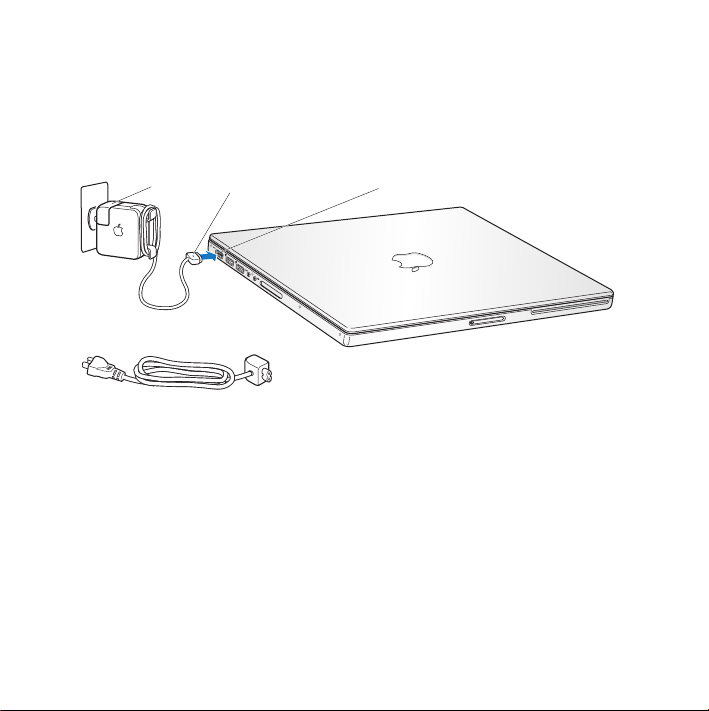
Trin 1: Slut MagSafe-strømforsyningen på 85 W til MacBook Pro, og oplad batteriet.
Sørg for, at stikket på netledningen sidder korrekt i strømforsyningen. Sæt netstikket
fra strømforsyningen i en stikkontakt, og sæt MagSafe-stikket i MagSafestrømforsyningsporten. Når MagSafe-stikket nærmer sig porten, kan du mærke,
at magneten trækker i det.
Netstik
MagSafe-stik
Netledning
¯ MagSafe-port til strømforsyning
Du kan forlænge strømforsyningens rækkevidde, hvis du udskifter netstikket med
netledningen. Træk først netstikket opad for at fjerne det fra strømforsyningen,
og slut derefter den medfølgende netledning til strømforsyningen. Sørg for, at den
korrekt tilsluttet. Sæt den anden ende i en stikkontakt. Netledningen sikrer en jordet
forbindelse.
Når du tager ledningen til strømforsyningen ud af stikkontakten eller computeren,
skal du trække i stikket – ikke i ledningen.
10 Kapitel 1
Klar, parat, start
Page 11
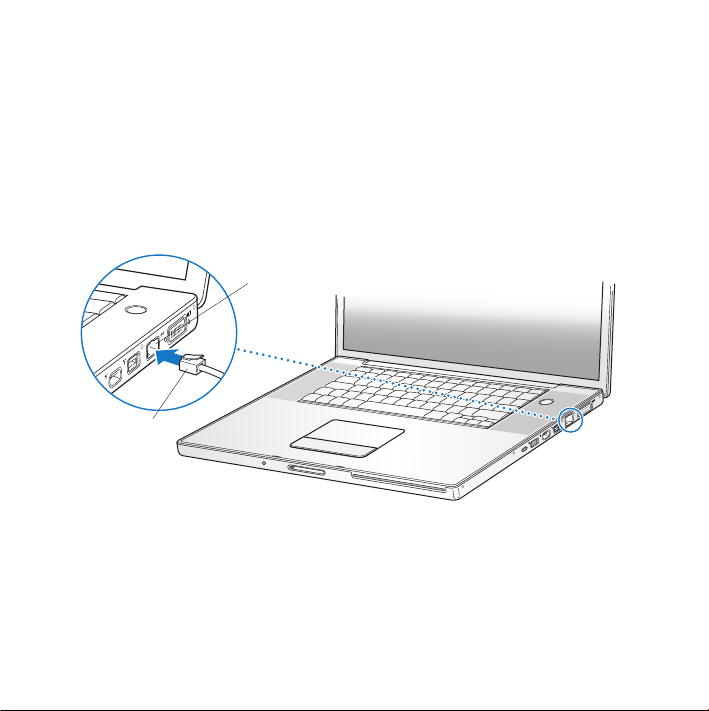
Bemærk:
Første gang du slutter strømforsyningen til MacBook Pro, tændes en indikator
på MagSafe-stikket. Hvis indikatoren lyser orange, oplades batteriet. Hvis den lyser
grønt, er batteriet fuldt opladt, eller også er det ikke installeret. Hvis indikatoren ikke
lyser, skal du kontrollere, at stikket et sat korrekt i, og at strømforsyningen er sat i en
stikkontakt.
Trin 2: Du opretter forbindelse til Internet eller et netværk ved at slutte den ene
ende af et Ethernet-kabel til MacBook Pro og den anden ende til et kabel- eller
DSL-modem eller et netværk.
Gigabit Ethernet-port
G
(10/100/1000Base-T)
®
®
Ethernet-kabel
Hvis du vil bruge en opkaldsforbindelse, skal du have et eksternt Apple USB Modem,
som sælges i Apple Store på www.apple.com/dk/store og hos autoriserede Appleforhandlere. Slut dit Apple USB Modem til en USB-port på MacBook Pro, og slut den
ene ende af en telefonledning (ikke inkluderet) til porten på modemmet og den anden
ende til et telefonstik.
Kapitel 1
Klar, parat, start
11
Page 12
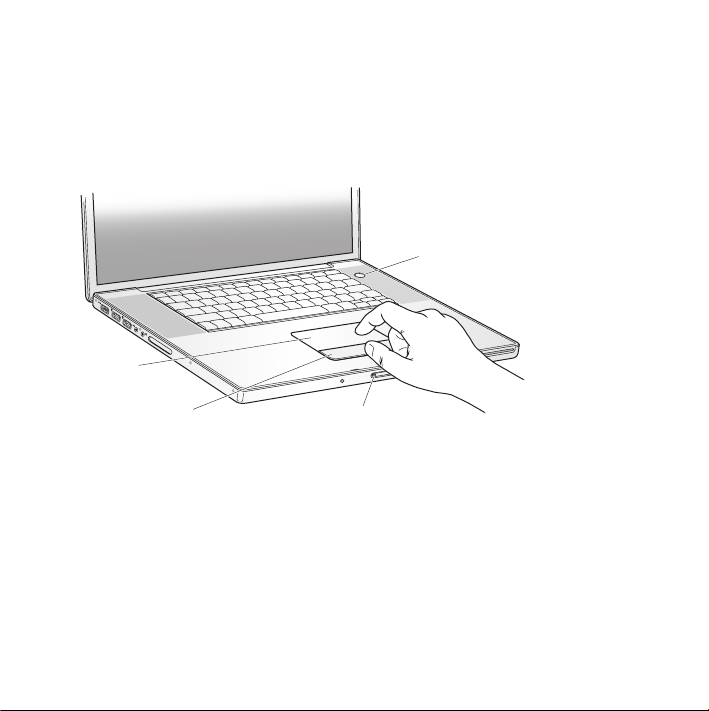
Bemærk:
MacBook Pro leveres også med AirPort Extreme-teknologi til trådløst netværk.
Du kan finde oplysninger om indstilling af en trådløs forbindelse, hvis du på menulinjen
vælger Hjælp > Mac-hjælp og derefter søger efter “AirPort”. Se “Finde svar” på side 31.
Trin 3: Tryk kortvarigt på afbryderknappen (®
) for at tænde MacBook Pro.
Du hører en tone, når du tænder computeren.
® Afbryderknap
®
Pegefelt
Knap på pegefelt
Indikator for vågeblus
Det tager et øjeblik at starte MacBook Pro. Når computeren er startet, åbner
Indstillingsassistent automatisk.
Hvis MacBook Pro ikke starter, henvises til “Hvis MacBook Pro ikke starter” på side 51.
12 Kapitel 1
Klar, parat, start
Page 13
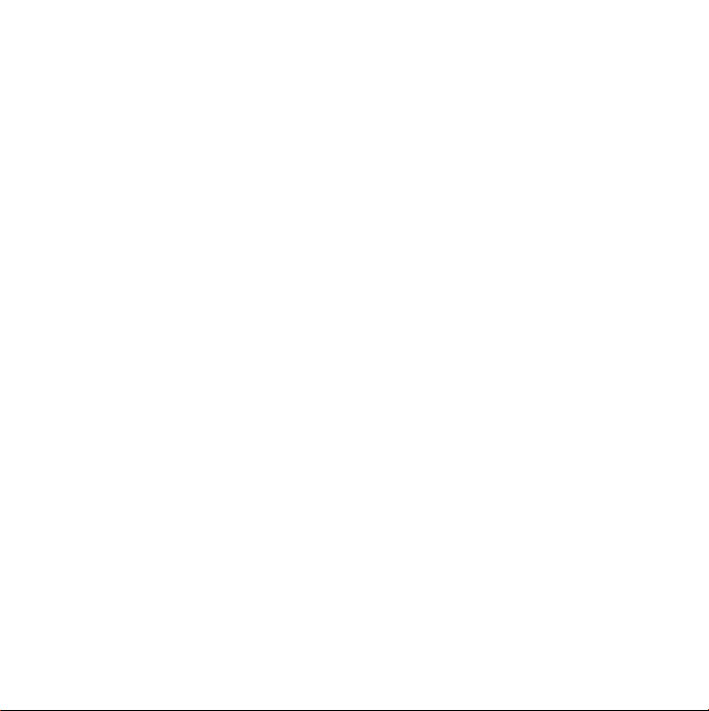
Trin 4: Konfigurere MacBook Pro med Indstillingsassistent
Første gang du tænder MacBook Pro, starter Indstillingsassistent. Indstillingsassistent
hjælper dig med at skrive oplysningerne om Internetforbindelsen og din e-postkonto
og indstille en brugerkonto på MacBook Pro. Hvis du har en Mac i forvejen, kan
Indstillingsassistent også hjælpe dig med automatisk at overføre arkiver, programmer
og andre data fra den gamle Mac.
Hvis du ikke vil beholde eller bruge den anden Mac, er det bedst at fjerne
godkendelsen fra den gamle computer, så den ikke længere kan afspille musik, videoer
eller lydbøger, som du har købt fra iTunes Store. Hvis du fjerner godkendelsen af en
computer, kan sange, videoer og lydbøger, som du har købt, ikke afspilles af andre,
og du frigør en godkendelse til anden brug. Du kan få oplysninger om, hvordan du
fjerner godkendelsen, ved at vælge iTunes-hjælp på Hjælpemenuen i iTunes.
Hvis du ikke bruger Indstillingsassistent til at overføre oplysninger, første gang du
starter computeren, kan du gøre det senere med Overførselsassistent. Åbn mappen
Programmer, åbn Hjælpeprogrammer, og dobbeltklik på Overførselsassistent.
Kapitel 1
Klar, parat, start
13
Page 14
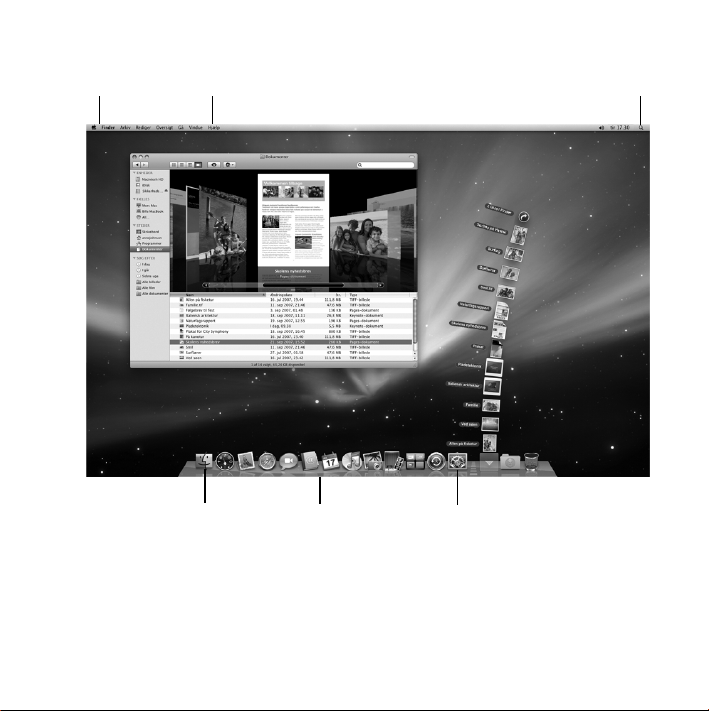
Trin 5: Tilpasse Mac OS X-skrivebordet og vælge indstillinger.
Menulinje
Hjælpemenu
Symbol for Spotlight-søgning
14 Kapitel 1
Findersymbol
Klar, parat, start
Dock
Symbol for
Systemindstillinger
Page 15
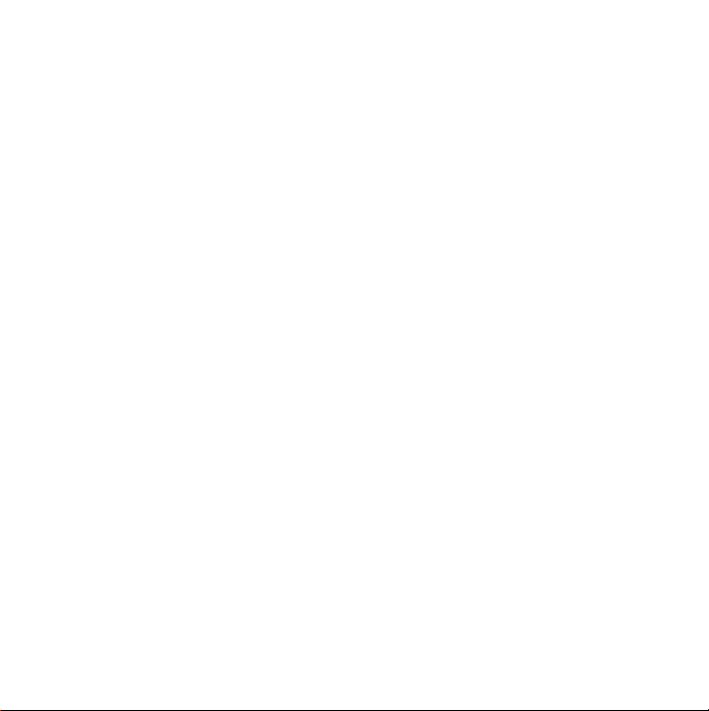
Du kan hurtigt få skrivebordet til at se ud, som du vil have det, vha. mulighederne
i Systemindstillinger. Vælg Apple (
) > Systemindstillinger på menulinjen, eller klik
på symbolet for Systemindstillnger i Dock. Systemindstillinger er kommandocentralen
til de fleste indstillinger på MacBook Pro. Du kan få flere oplysninger, hvis du åbner
Mac-hjælp og søger efter “Systemindstillinger” eller efter navnet på det vindue, som
du vil foretage ændringer i.
Sætte MacBook Pro på vågeblus eller lukke den ned
Når du er færdig med at arbejde med MacBook Pro, kan du sætte den på vågeblus
eller lukke den ned.
Sætte MacBook Pro på vågeblus
Hvis du kun skal være væk fra MacBook Pro i kort tid, kan du sætte den på vågeblus.
Når computeren er på vågeblus, kan den hurtigt startes igen.
Du kan sætte MacBook Pro på vågeblus på en af følgende måder:
Â
Slå skærmen ned.
Â
Vælg Apple (
Â
Tryk på afbryderknappen (®
) > Vågeblus i menulinjen.
), og vælg Vågeblus i dialogen.
Kapitel 1
Klar, parat, start
15
Page 16
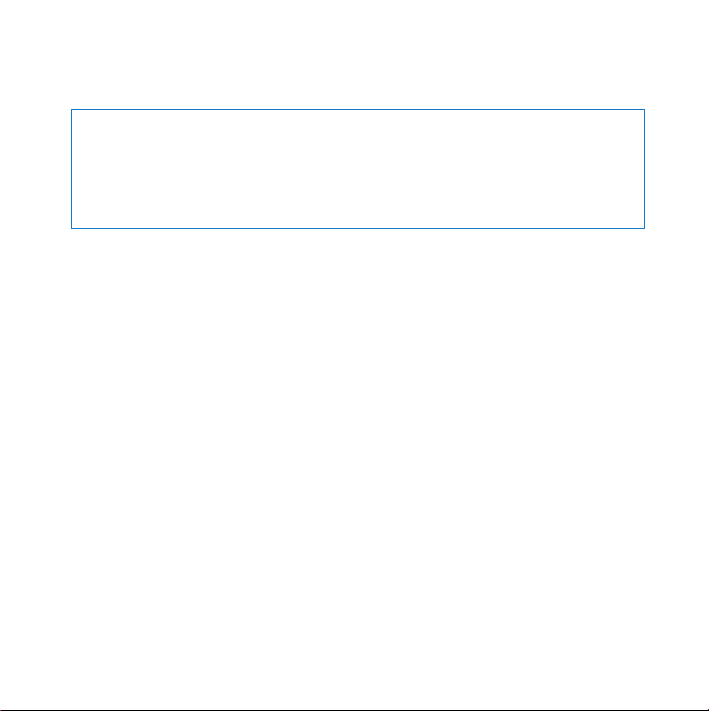
Â
Vælg Apple (
for vågeblus.
) > Systemindstillinger, klik på Energibesparelse, og vælg et interval
BEMÆRK:
Inden du flytter MacBook Pro, skal du vente nogle sekunder, indtil den
hvide vågeblusindikator begynder at blinke (det betyder, at computeren er på
vågeblus, og at harddisken er holdt op med at rotere). Hvis du flytter computeren,
mens harddisken roterer, kan du beskadige harddisken, så du mister data. Du risikerer
også, at computeren ikke kan starte fra harddisken.
Du afbryder vågeblus på MacBook Pro på følgende måde:
Â
Hvis skærmen er slået ned,
skal du blot slå den op for at starte MacBook Pro
fra vågeblus.
Â
Hvis skærmen allerede er slået op,
skal du trykke på afbryderknappen (®
anden tast på tastaturet.
Når du afbryder vågeblus på MacBook Pro, er alle indstillinger i programmer,
dokumenter og Systemindstillinger de samme, som før du satte den på vågeblus.
Lukke MacBook Pro ned
Hvis du ikke skal bruge MacBook Pro i nogle dage, er det bedst at lukke den ned.
Vågblusindikatoren tændes kortvarigt, mens computeren lukker ned.
Du lukker MacBook Pro ned på en af følgende måder:
m
Vælg Apple (
m
Tryk på afbryderknappen (®
Hvis MacBook Pro skal opbevares igennem længere tid, kan du i afsnittet “Vigtige
oplysninger om håndtering” på side 67 finde flere oplysninger om, hvordan du
forhindrer, at batteriet bliver helt afladt.
16 Kapitel 1
) > Luk ned i menulinjen.
), og vælg Luk ned i dialogen.
Klar, parat, start
) eller en
Page 17
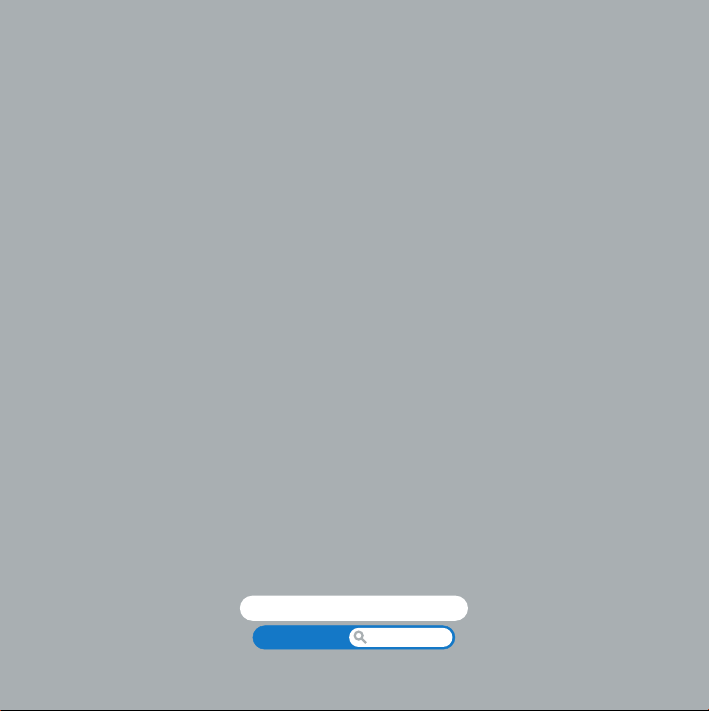
2
Livet med MacBook Pro
www.apple.com/dk/macosx
Mac-hjælp Mac OS X
2
Page 18
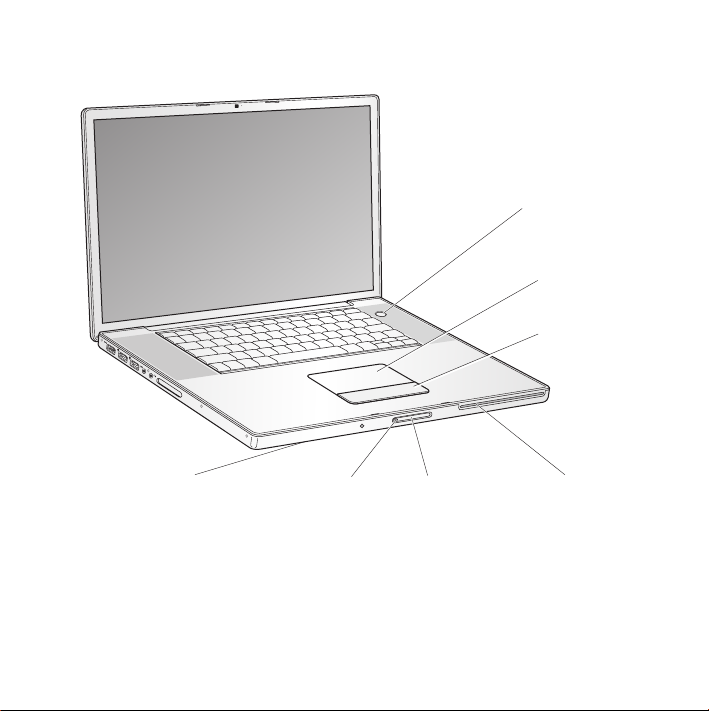
Grundlæggende funktioner i MacBook Pro
®
®Afbryderknap
Pegefelt
Knap på pegefelt
18 Kapitel 2
Indikator for vågeblusBatteri (nedenunder)
Livet med MacBook Pro
Udløser til skærm
SuperDrive
(slot-loading)
Page 19
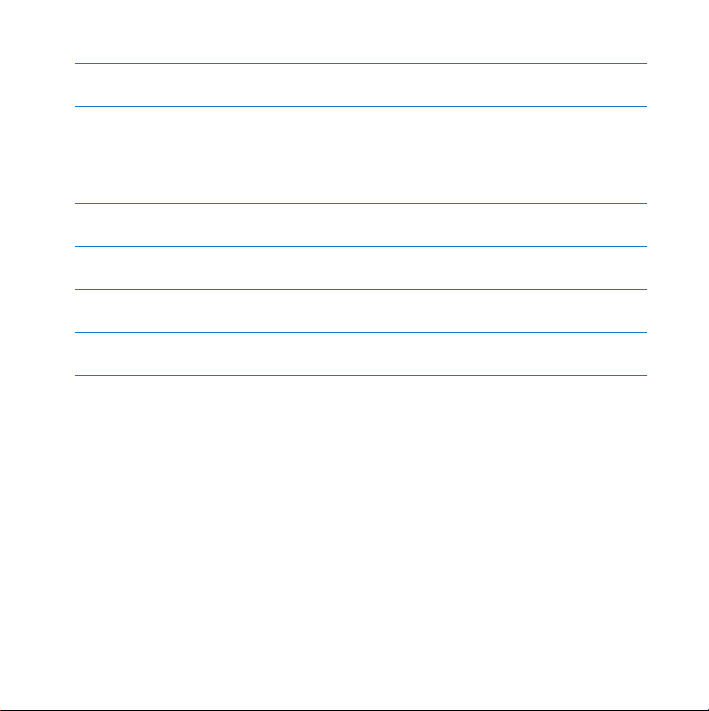
Afbryderknap
®
Tænd og sluk MacBook Pro, eller sæt den på vågeblus.
Pegefelt og knap på pegefelt
Flyt markøren med en finger på pegefeltet, rul med to fingre eller blad gennem
dokumenter med tre fingre. Tryk på pegefeltet for at klikke eller dobbeltklikke. Spred eller
knib to fingre sammen for at zoome ind eller ud. Brug to fingre til at rotere fotografier og
andet indhold.
SuperDrive (slot-loading)
Det optiske drev kan læse og skrive til cd'er og dvd'er i standardstørrelse.
Udløser til skærmen
Tryk på denne knap for at låse skærmen op og åbne MacBook Pro.
Vågeblusindikator
Når MacBook Pro er på vågeblus, blinker en hvid vågeblusindikator.
Batteri
Brug MacBook Pro med strøm fra batteriet, hvis der ikke er en stikkontakt i nærheden.
Kapitel 2
Livet med MacBook Pro
19
Page 20
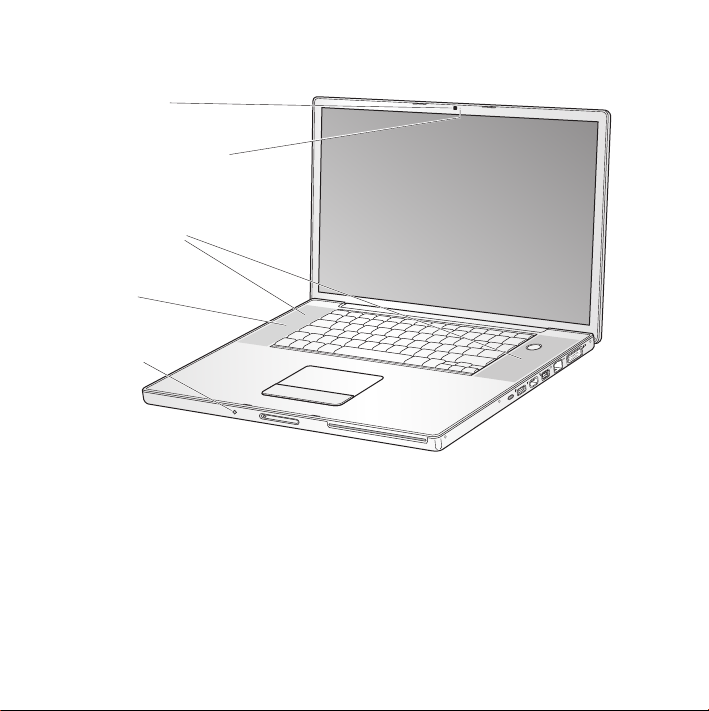
Ekstra funktioner i MacBook Pro
iSight-kamera
Kontrollampe til kamera
Indbyggede
stereohøjttalere
Mikrofon
Infrarød (IR)
modtager
20 Kapitel 2
®
Livet med MacBook Pro
Page 21
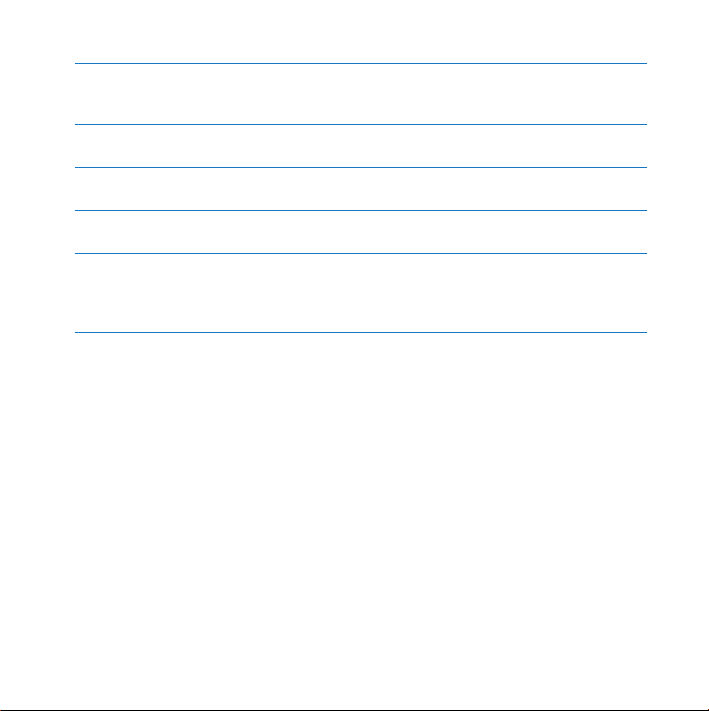
Indbygget iSight-kamera
Afhold videokonferencer med andre vha. det medfølgende program iChat, tag billeder
med Photo Booth, eller optag video med iMovie.
Kontrollampe til kamera
Kameraets kontrollampe lyser grønt, når det indbyggede iSight-kamera er i brug.
Indbyggede stereohøjttalere
Lyt til musik-, film-, spil- og andre multimediearkiver.
Mikrofon (indbygget under den venstre højttalerkappe)
Optag lyd direkte, eller tal med dine venner via det medfølgende program iChat.
Infrarød (IR) modtager
Brug en Apple Remote (ekstraudstyr, sælges separat på www.apple.com/dk/store) med
IR-modtageren til at betjene Front Row og Keynote på MacBook Pro fra en afstand på op
til 10 meter.
Kapitel 2
Livet med MacBook Pro
21
Page 22
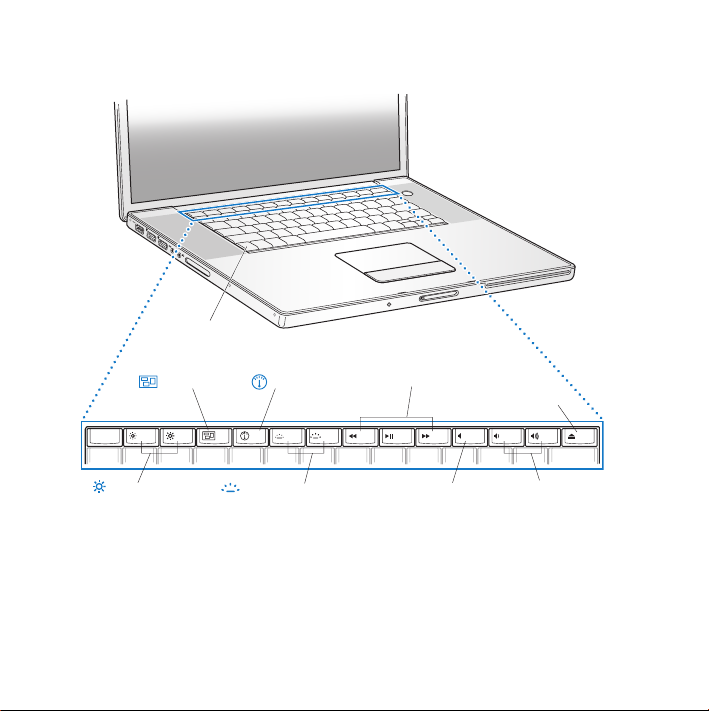
Tastaturfunktioner i MacBook Pro
Funktions-tast (fn)
®
esc
Til justering
af lysstyrke
22 Kapitel 2
Exposé
F1 F2 F3 F4 F5 F6 F7 F8 F9 F10 F11 F12
Livet med MacBook Pro
Dashboard
Til justering
af tastaturbelysning
Medie-taster
’
—
Tasten Lydløs
Knappen
C
Skub ud
-
Til justering
af lydstyrke
Page 23
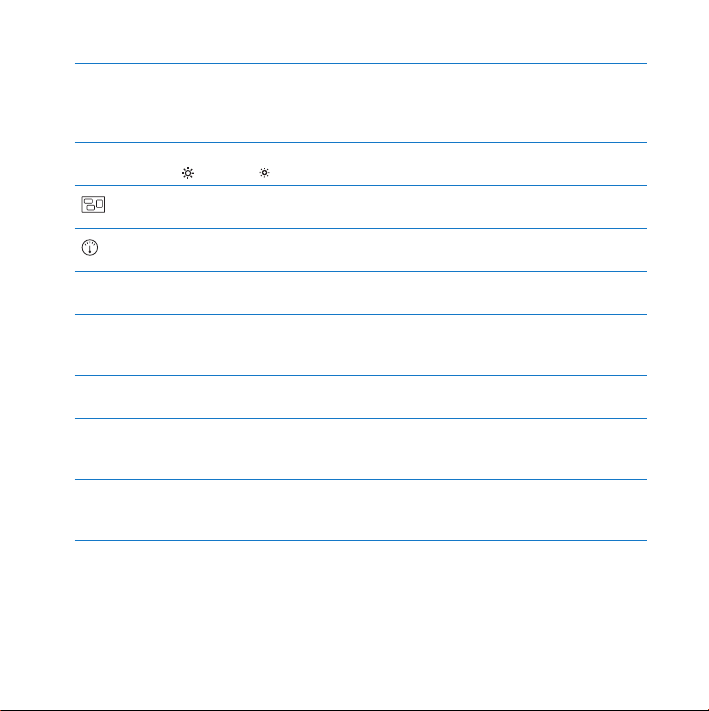
Funktionstasten (Fn)
Tryk på denne tast, og hold den nede for at aktivere de specielle funktioner, der er tildelt
funktionstasterne (F1 til F12). Du kan lære, hvordan du tilpasser funktionstaster, hvis du
vælger Hjælp > Mac-hjælp i menulinjen og søger efter “funktionstaster”.
Taster til justering af lysstyrke (F1, F2)
¤
Skru op ( ) eller ned ( ) for lysstyrken på MacBook Pro-skærmen.
Exposé - alle vinduer (F3)
Åbn Exposé for hurtigt at få adgang til alle dine åbne vinduer.
Dashboard-tast (F4)
Åbn Dashboard for at få adgang til dine widgets.
Taster til justering af baggrundsbelysning på tastatur (F5, F6)
o
Skru op (o) eller skru ned (ø) for tastaturets baggrundslys.
Medietaster (F7, F8, F9)
’
Spol tilbage (]), afspil, sæt på pause (’) eller spol frem (‘) med en sang, en film eller
et lysbilledshow.
Tasten Lydløs (F10)
—
Skru helt ned for lyden fra de indbyggede højttalere og stikket til hovedtelefoner.
Taster til justering af lydstyrke (F11, F12)
-
Skru op (
-) eller ned (–) for lydstyrken i de indbyggede højttalere og stikket til
hovedtelefoner.
Knappen Skub ud
C
Tryk på og hold tasten nede for at skubbe en disk ud. Du kan også skubbe en disk ud ved
at trække dens symbol til papirkurven.
Kapitel 2
Livet med MacBook Pro
23
Page 24

Porte på MacBook Pro
Venstre side
USB 2.0-porte
d
¯
MagSafe-port
til strømforsyning
Højre side
Plads til sikkerhedslås
USB 2.0-port
d
24 Kapitel 2 Livet med MacBook Pro
,
Port til hovedtelefoner/optisk digital lydudgang
f
Linjeindgang/optisk
digital lydindgang
FireWire
H
400-port
FireWire 800-port
H
Plads til ExpressCard/34
Gigabit Ethernet-port
G
(10/100/1000Base-T)
£
DVI-port
Page 25

MagSafe-port til strømforsyning
¯
Tilslut den medfølgende Apple MagSafe-strømforsyning på 85 W for at oplade batteriet
i MacBook Pro.
Hurtige USB 2.0-porte (Universal Serial Bus)
d
Slut et modem, en iPod, en mus, et tastatur, en printer, et diskdrev, et digitalt kamera,
en joystick m.m. til MacBook Pro. Du kan også tilslutte USB 1.1-enheder.
Linjeindgang/optisk digital lydindgang
,
Slut en ekstern mikrofon med linjeudgangssignaler eller digitalt lydudstyr til MacBook Pro.
Stik til hovedtelefoner/optisk digital lydudgang
f
Tilslut eksterne højttalere, hovedtelefoner og digitalt lydudstyr.
Plads til ExpressCard/34
Udvid funktionerne i MacBook Pro vha. 34 mm ExpressCards i standardformat.
Du skubber et ExpressCard ud ved at trykke forsigtigt på det for at aktivere fjederen
og derefter fjerne det fra kortpladsen.
Plads til sikkerhedslås
Monter en lås og et kabel (kan købes i www.apple.com/dk/store) for at forhindre tyveri.
To FireWire-porte (FireWire 400 og FireWire 800)
H
Tilslut eksterne enheder med høj overførselshastighed, f.eks. digitale videokameraer
og lagringsenheder.
Gigabit Ethernet-port (10/100/1000Base-T)
G
Opret forbindelse til et hurtigt Ethernet-netværk, et DSL- eller kabelmodem eller en
anden computer. Ethernet-porten finder automatisk Ethernet-enheder og kræver ikke
et Ethernet-krydskabel.
DVI-port (ekstern skærm)
£
Tilslut en ekstern skærm, en projektor eller et fjernsyn vha. et DVI-stik, eller brug det
medfølgende DVI til VGA-mellemstik, og tilslut en VGA-skærm.
Kapitel 2 Livet med MacBook Pro 25
Page 26

Bruge pegefeltet og tastaturet
Brug pegefeltet til at flytte markøren og rulle, klikke, dobbeltklikke og trække. Tryk et
tilfældigt sted på pegefeltet for at klikke. Hvor langt markøren flytter sig på skærmen
afhænger af, hvor hurtigt du flytter din finger på pegefeltet. Hvis markøren kun skal
flyttes en kort afstand, skal du lade fingeren glide langsomt hen over pegefeltet.
Jo hurtigere du flytter fingeren, jo længere flyttes markøren på skærmen. Du finindstiller
markørens hastighed og indstiller andre valg til pegefeltet ved at vælge Apple () >
Systemindstillinger, klikke på Tastatur & mus og klikke på Pegefelt.
Her er nogle gode råd og genveje til tastatur og pegefelt:
 Slet fremad sletter tegn til højre for indsætningsmærket. Når du trykker Slettetasten,
slettes tegn til venstre for indsætningsmærket.
Hvis du vil slette fremad, skal du holde Funktionstasten (fn) nede, mens du trykker
på Slettetasten.
 Højreklik giver dig adgang til kommandoer på genvejsmenuer.
Du højreklikker ved at anbringe to fingre på pegefeltet, mens du klikker med
pegefeltsknappen. Hvis Tryk let for at klikke er slået til, skal du klikke med to fingre
på pegefeltet.
26 Kapitel 2 Livet med MacBook Pro
Page 27

Du kan også højreklikke ved at holde ctrl-tasten nede, mens du klikker.
 Rulning med to fingre gør det muligt at rulle hurtigt op, ned eller til siden i det aktive
vindue. Denne mulighed er som standard slået til.
Kapitel 2 Livet med MacBook Pro 27
Page 28
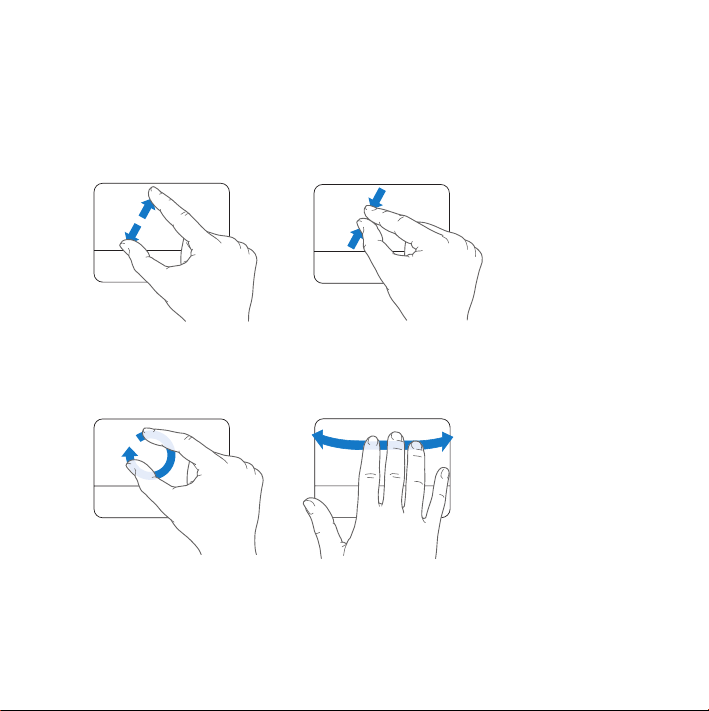
Følgende bevægelser på pegefeltet virker i nogle programmer, f.eks. Billedfremviser
eller iPhoto. Du kan få flere oplysninger, hvis du vælger Hjælp > Mac-hjælp og søger
efter “pegefelt”.
 Knibning med to fingre gør det muligt at zoome ind eller ud på PDF-dokumenter,
billeder, fotografier m.m.
 Rotation med to fingre gør det muligt at rotere fotografier, sider m.m.
 Skub med tre fingre gør det muligt hurtigt at blade gemmen dokumenter, flytte til det
næste eller forrige fotografi m.m.
28 Kapitel 2 Livet med MacBook Pro
Page 29

Bruge MacBook Pro-batteriet
Når MagSafe-strømforsyningen ikke er tilsluttet, får MacBook Pro strøm fra batteriet.
Hvor længe du kan arbejde med MacBook Pro på en batteriopladning afhænger af,
hvilke programmer du bruger, og hvilke eksterne enheder der er sluttet til MacBook Pro.
Hvis du slår funktioner som AirPort Extreme og Bluetooth® fra, kan du spare på batteriet.
Mange af systemindstillingerne er automatisk indstillet til at optimere batteriets levetid.
På batteriets spændingsindikatorer kan du se, hvor megen spænding der er tilbage
i batteriet. Tryk på knappen ved siden af indikatorerne. Herefter lyser indikatorerne
kortvarigt og viser batteriets spændingsniveau. Du kan kontrollere batteriets spænding,
mens det sidder i computeren, og når du har taget det ud af MacBook Pro.
Batteri
Indikatorer Knap
Kapitel 2 Livet med MacBook Pro 29
Page 30

Vigtigt: Hvis der kun er en blinkende indikator, er batteriet næsten helt afladt. Hvis der
ikke vises nogen indikatorer, er batteriet helt afladt, og MacBook Pro kan ikke starte,
uden at strømforsyningen er tilsluttet. Tilslut strømforsyningen for at oplade batteriet,
eller udskift det tomme batteri med et fuldt opladt batteri (se side 44).
Du kan også se, hvor megen spænding der er tilbage på batteriet, på symbolet for
batteristatus ( ) på menulinjen.Det viste batterispændingsniveau er baseret på den
mængde strøm, der er tilbage på batteriet, og de programmer, ydre enheder og
systemindstillinger, du bruger. Hvis du vil spare på batteriet, skal du lukke programmer
og afmontere ydre enheder, der ikke er i brug, samt justere indstillingerne til
energibesparelse. Du kan få flere oplysninger om, hvordan du sparer på batteriet og
optimerer batteriets ydeevne på www.apple.com/dk/batteries/notebooks.html.
Oplade batteriet
Når den strømforsyning, der fulgte med MacBook Pro, er tilsluttet, oplades batteriet,
hvad enten computeren er slukket, tændt eller på vågeblus. Opladningen går
hurtigere, hvis computeren er slukket eller på vågeblus.
30 Kapitel 2 Livet med MacBook Pro
Page 31
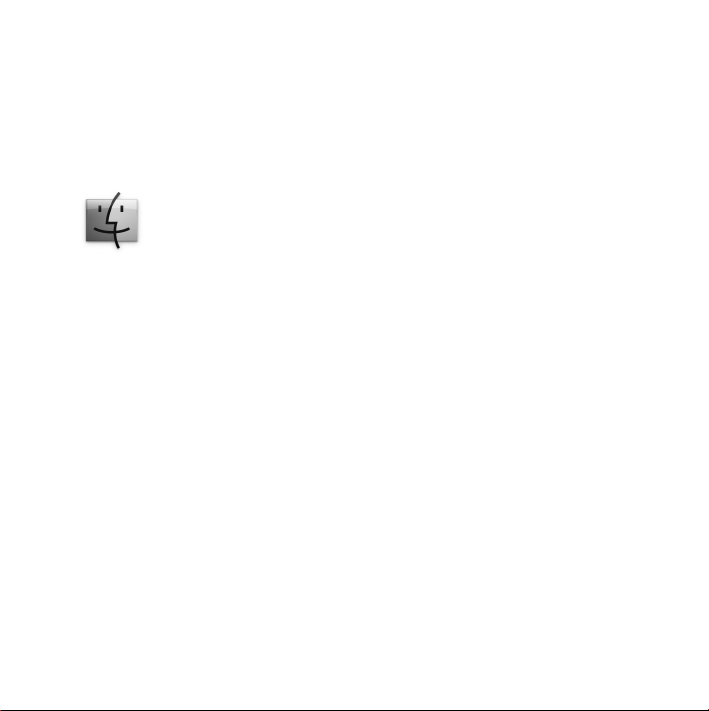
Finde svar
Der findes mange flere oplysninger om brugen af MacBook Pro i Mac-hjælp på
computeren og på Internet på adressen www.apple.com/dk/support/macbookpro.
Du åbner Mac-hjælp på følgende måde:
1 Klik på symbolet for Finder i Dock (linjen med symboler langs kanten på skærmen).
2 Klik på Hjælpemenuen på menulinjen, og gør et af følgende:
a Skriv et spørgsmål eller søgeord i søgefeltet, og vælg et emne på listen med
resultater, eller vælg Vis alle resultater for at se alle emner.
b Vælg Mac-hjælp for at åbne vinduet med Mac-hjælp, hvor du kan klikke på
henvisninger eller skrive et søgeord.
Kapitel 2 Livet med MacBook Pro 31
Page 32

Flere oplysninger
Der findes flere oplysninger om brugen af MacBook Pro på følgende steder:
Hvis du vil læse om Se
Hvordan man installerer
hukommelse
Fejlfinding på MacBook Pro,
hvis der opstår et problem
Service og support til
MacBook Pro
Brug af Mac OS X Webstedet om Mac OS X på www.apple.com/dk/macosx.
Skift fra pc til Mac “Sådan flytter du til Mac” på
Brug af iLife ’08-programmer Webstedet om iLife på adressen www.apple.com/dk/ilife. Du kan
Ændring af Systemindstillinger Systemindstillinger ved at vælge Apple (
Brug af pegefeltet Mac-hjælp, og søg efter “pegefelt”. Eller åbn Systemindstillinger,
Brug af iSight-kameraet Mac-hjælp, og søg efter “iSight”.
Brug af trådløs AirPort
Extreme-teknologi
32 Kapitel 2 Livet med MacBook Pro
Kapitel 3, “Udvid hukommelsen”, på side 35.
Kapitel 4, “Problem? Find en løsning”, på side 47.
“Flere oplysninger samt service og support” på side 59. Eller
besøg Apples websted om support på
www.apple.com/dk/support/macbookpro.
Du kan søge efter “Mac OS X” i Mac-hjælp.
www.apple.com/dk/getamac/movetomac.
også åbne et iLife ’08-program, åbne hjælpen til programmet og
skrive et spørgsmål i søgefeltet.
K) > Systemindstillinger.
Eller søg efter “systemindstillinger” i Mac-hjælp.
og klik på Tastatur & mus, og klik derefter på Pegefelt.
Webstedet om support til AirPort på www.apple.com/dk/
support/airport. Eller åbn Mac-hjælp, og søg efter “AirPort”.
Page 33

Hvis du vil læse om Se
Brug af trådløs Bluetoothteknologi
Vedligeholdelse af batteriet Mac-hjælp, og søg efter “batteri”.
Tilslutning af en printer Mac-hjælp, og søg efter “udskrive”.
FireWire- og USB-forbindelser Mac-hjælp og søg efter “USB” eller “FireWire”.
Oprettelse af forbindelse
til Internet
Tilslutning af en ekstern skærm Mac-hjælp, og søg efter “skærmport”.
Apple Remote (sælges separat
på www.apple.com/dk/store)
Front Row Mac-hjælp, og søg efter “Front Row”.
Brænding af en cd eller dvd Mac-hjælp, og søg efter “brænde disk”.
Specifikationer Webstedet med specifikationer på support.apple.com/da_DK/
Nyheder fra Apple, gratis
overførsler og
Internetbaserede kataloger
med software og hardware
Instruktioner, teknisk support
og håndbøger til Appleprodukter
Webstedet om support til Bluetooth på www.apple.com/dk/
support/bluetooth. Eller åbn programmet Bluetootharkivudveksling, som ligger i mappen Hjælpeprogrammer
i mappen Programmer, og vælg Hjælp > Bluetooth-hjælp.
Mac-hjælp, og søg efter “Internet”.
Mac-hjælp, og søg efter “Remote”.
specs. Eller åbn Systemprofil ved at vælge Apple (
denne Mac i menulinjen og klikke på Flere oplysninger.
Apples websted på www.apple.com/dk.
Apples websted om support på www.apple.com/dk/support.
Kapitel 2 Livet med MacBook Pro 33
K) > Om
Page 34

Page 35

3 Udvid hukommelsen
www.apple.com/dk/store
Mac-hjælp
RAM
3
Page 36

Dette kapitel indeholder oplysninger om, hvordan du installerer ekstra hukommelse og
udskifter batteriet i MacBook Pro.
Computeren har to hukommelsespladser, som du får adgang til ved at fjerne dækslet
over hukommelsespladserne i batterirummet. MacBook Pro leveres med mindst 2 GB
667 MHz DDR2 (Double Data Rate) SDRAM (Synchronous Dynamic Random-Access
Memory) installeret. Du kan sætte en SDRAM-enhed med følgende specifikationer
i begge hukommelsespladser:
 DDR2 SO-DIMM (Double Data Rate Small Outline Dual Inline Memory Module)
 Maks. 1,25"
 1 GB eller 2 GB
 200 ben
 PC2-5300 DDR2 667 MHz RAM
Du kan installere to 2 GB hukommelsesenheder (maks. 4 GB hukommelse).
ADVARSEL: Apple anbefaler, at du lader en Apple-tekniker installere hukommelse.
I det service- og supportmateriale, der følger med computeren, findes oplysninger
om, hvordan du kontakter Apple. Hvis du selv forsøger at installere hukommelse og
beskadiger udstyret, dækkes skaderne ikke af den begrænsede garanti.
36 Kapitel 3 Udvid hukommelsen
Page 37

Installere ekstra hukommelse
Når du vil installere hukommelse, skal du tage batteriet ud, installere hukommelsen og
bagefter sætte batteriet på plads igen. Det følgende afsnit indeholder oplysninger om,
hvordan du fjerner batteriet, installerer hukommelse og sætter batteriet på plads igen.
Trin 1: Fjern batteriet.
1 Luk MacBook Pro ned. Afmonter strømforsyningen, Ethernet-kablet og alle andre
kabler, som er tilsluttet MacBook Pro, for at undgå at beskadige computeren.
ADVARSEL: De interne komponenter i MacBook Pro kan være varme. Vent 10 minutter,
efter at du har lukket MacBook Pro ned, så komponenterne kan køle af, inden du
fortsætter. Vær forsigtig, når du håndterer batteriet. Se sikkerhedsoplysningerne om
batteriet på side 66.
Kapitel 3 Udvid hukommelsen 37
Page 38

2 Vend MacBook Pro om, og find låsene på begge sider af batteriet. Skub begge låse op.
Batteriet skulle nu blive frigjort. Tag batteriet ud.
38 Kapitel 3 Udvid hukommelsen
Page 39
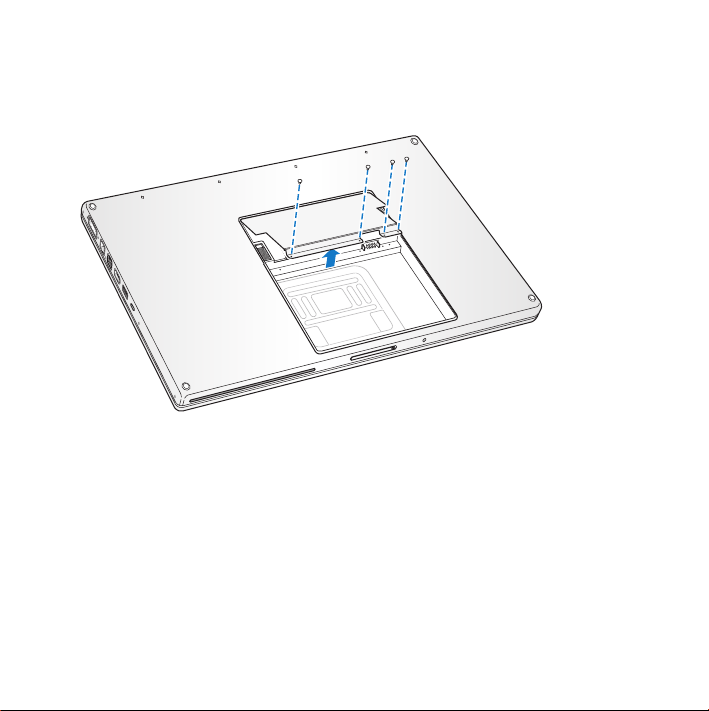
Trin 2: Installer hukommelse.
1 Brug en stjerneskruetrækker (str. 00) til at løsne de skruer, der holder
hukommelsesdækslet på plads, og fjern det fra batterirummet i computeren.
Kapitel 3 Udvid hukommelsen 39
Page 40
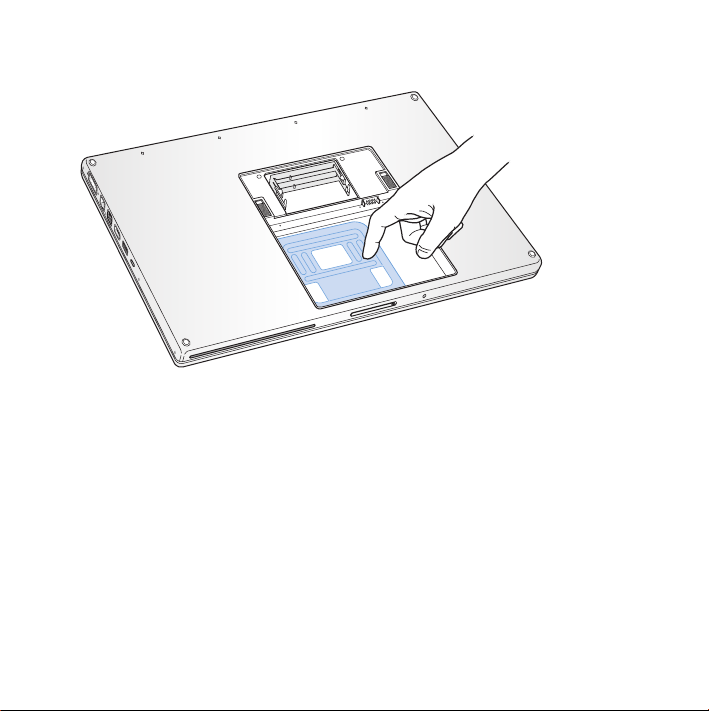
2 Rør ved noget metal inden i computeren for at aflade evt. statisk elektricitet.
40 Kapitel 3 Udvid hukommelsen
Page 41

3 Hvis der allerede er installeret et hukommelseskort i pladsen, skal du sprede
låsetapperne i pladsen væk fra hakkene på hukommelseskortet. Kortet skulle nu blive
frigjort. Løft hukommelseskortet til en vinkel på 25 grader, og træk det forsigtigt ud
af hukommelsespladsen.
4 Hold hukommelseskortet i en vinkel på 25 grader. Juster hakket i kortet efter den lille
tap i hukommelsespladsen, og før kortet ind i pladsen, indtil guldkanten næsten er
usynlig. Skub derefter hukommelseskortet helt ind i hukommelsespladsen. Kortet gør
måske lidt modstand.
Kapitel 3 Udvid hukommelsen 41
Page 42

5 Spred forsigtigt de små tapper i hukommelsespladsen væk fra hakkene, og tryk kortet
ned, indtil låsen på hver side af kortet klikker på plads.
O
25
Sidder
rigtigt
Bemærk: Sørg for, at hukommelsen installeres som vist på denne illustration,
så guldkontakterne sidder næsten helt inden i stikket.
42 Kapitel 3 Udvid hukommelsen
Sidder
forkert
Page 43

6 Installer evt. ekstra hukommelse i den anden plads.
7 Sæt dækslet på plads igen, og sørg for, at det ligger helt fladt, inden du spænder det
fast med skruerne.
Kapitel 3 Udvid hukommelsen 43
Page 44
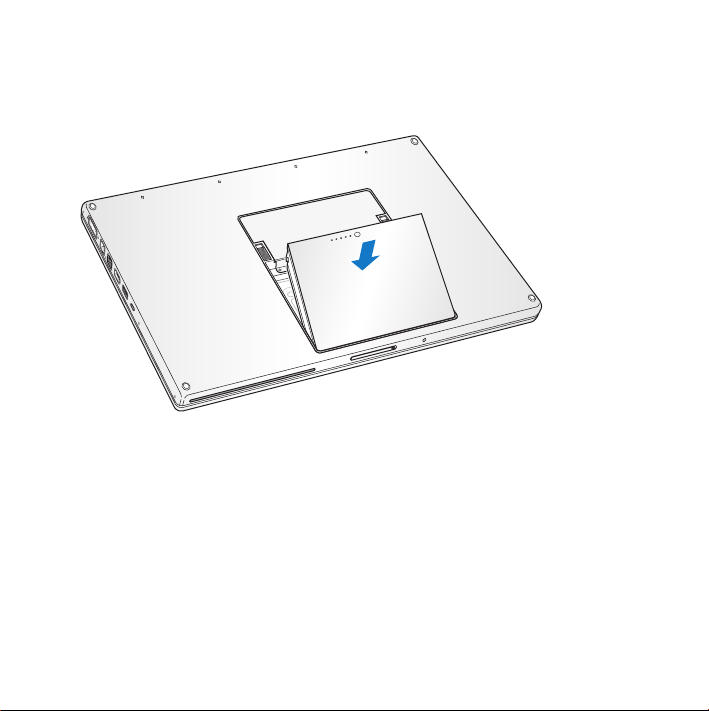
Trin 3: Indsæt batteriet.
1 Sæt underkanten af batteriet i batterirummet. Tryk forsigtigt øverst på batteriet, indtil
batterilåsen klikker på plads.
2 Slut strømforsyningen og evt. andre kabler til igen.
44 Kapitel 3 Udvid hukommelsen
Page 45

Kontrollere, om MacBook Pro registrerer den nye hukommelse
Når du har installeret ekstra hukommelse i MacBook Pro, kan du kontrollere,
om computeren har registreret den nye hukommelse.
Du kontrollerer computerens hukommelse på følgende måde:
1 Start MacBook Pro.
2 Når Mac OS X-skrivebordet vises, skal du vælge Apple () > på menulinjen og derefter
Om denne Mac.
Den samlede mængde hukommelse omfatter den hukommelse, computeren blev
leveret med, og den ekstra hukommelse, du har installeret. Du kan få mere nøjagtige
oplysninger om den hukommelse, der er installeret i computeren, hvis du åbner
Systemprofil ved at klikke på Flere oplysninger og derefter på Hukommelse.
Hvis MacBook Pro ikke genkender hukommelsen eller ikke starter korrekt, skal du
kontrollere, at den hukommelse, du har installeret, er kompatibel med MacBook Pro,
og at den er installeret korrekt ved at indsætte hukommelsen igen.
Kapitel 3 Udvid hukommelsen 45
Page 46

Page 47

4
4 Problem? Find en løsning
www.apple.com/dk/support
Mac-hjælp hjælp
Page 48

Du kan i sjældne tilfælde opleve problemer med MacBook Pro. Læs om nogle løsninger,
du kan prøve, hvis der opstår et problem. Du kan også finde flere oplysninger om
fejlfinding i Mac-hjælp og på Apples websted om service og support til MacBook Pro
på www.apple.com/dk/support/macbookpro.
Når der opstår et problem med MacBook Pro, er der som regel en nem og hurtig
løsning. Prøv at huske, hvad du lavede, før problemet opstod. Hvis du skriver ned, hvilke
handlinger du foretog, før problemet opstod, kan du indsnævre de mulige årsager til
problemet og derefter finde de løsninger, du har brug for. Du bør f.eks. notere:
 Hvilke programmer du brugte, da problemet opstod. Hvis et problem kun opstår,
når du bruger et bestemt program, er det pågældende program sandsynligvis ikke
kompatibelt med den version af Mac OS, som er installeret på computeren.
 Ny software, som du har installeret for nylig, især hvis den pågældende software føjer
emner til Systemmappen.
 Evt. ny hardware, f.eks. ekstra hukommelse eller ydre enheder, som du har installeret.
Problemer, der forhindrer dig i at bruge MacBook Pro
Hvis MacBook Pro ikke reagerer, eller markøren ikke flytter sig
I sjældne tilfælde kan et program “fryse fast” på skærmen. Mac OS X indeholder en
metode til at slutte et fastfrossent program uden at starte computeren igen.
Du tvinger et program til at slutte på følgende måde:
1
Tryk på Kommando- (x) Alternativ (z) -esc, eller vælg Apple () > Afbryd i menulinjen.
Dialogen Afbryd programmer vises, og programmet er valgt.
2 Klik på Afbryd.
48 Kapitel 4 Problem? Find en løsning
Page 49

Programmet slutter, uden at de andre programmer lukkes.
Du kan også genstarte Finder fra denne dialog.
Arkiver derefter dit arbejde i alle åbne programmer, og start computeren igen for
at sikre dig, at problemet er løst.
Hvis problemet opstår tit, skal du vælge Hjælp > Mac-hjælp i menulinjen øverst på
skærmen. Søg efter ordet “fryse” for at se, hvad du kan gøre, når systemet fryser fast
eller ikke reagerer.
Hvis problemet kun opstår ved brug af et bestemt program, skal du spørge
forhandleren, om programmet kan bruges med computeren. Besøg webstedet
www.apple.com/dk/guide, og læs mere om support- og kontaktoplysninger til den
software, der fulgte med MacBook Pro.
Hvis du ved, at et program er kompatibelt, skal du evt. geninstallere computerens
System-software. Se “Geninstallere den software, der fulgte med MacBook Pro” på
side 58.
Kapitel 4 Problem? Find en løsning 49
Page 50

Hvis MacBook Pro fryser fast under start, eller der vises et symbol med et blinkende
spørgsmålstegn, eller skærmen er mørk, og vågeblusindikatoren lyser konstant (ikke
på vågeblus)
Det blinkende spørgsmålstegn betyder, at computeren ikke kan finde System-software
på harddisken eller de diske, der er sluttet til computeren.
 Vent nogle sekunder. Hvis computeren ikke starter hurtigt, skal du lukke den ned ved
at holde afbryderknappen (®) nede i 8 til 10 sekunder. Afmonter alle ydre enheder,
og prøv at starte igen ved at trykke på afbryderknappen (®), mens du holder
Alternativtasten (z) nede. Når computeren starter, skal du klikke på symbolet for
harddisken og derpå klikke på højrepilen. Når computeren er startet, skal du åbne
Systemindstillinger og klikke på Startdisk. Vælg en lokal Mac OS X-systemmappe.
 Hvis det ikke virker, kan du prøve at bruge Diskværktøj til at reparere disken:
 Sæt den medfølgende Mac OS X Install Disk 1 i computeren.
 Start computeren igen, og hold tasten C nede, mens computeren starter.
 Vælg Installering i menulinjen, og vælg derefter Åbn Diskværktøj. Når Diskværktøj
starter, skal du følge instruktionerne i vinduet Førstehjælp og se, om Diskværktøj
kan reparere disken.
Hvis det ikke hjælper at bruge Diskværktøj, skal du måske geninstallere Systemsoftware. Se “Geninstallere den software, der fulgte med MacBook Pro” på side 58.
50 Kapitel 4 Problem? Find en løsning
Page 51

Hvis MacBook Pro ikke starter
Prøv at bruge følgende løsningsforslag i rækkefølge, indtil computeren starter:
 Sørg for, at computeren er sluttet til strømforsyningen, og at strømforsyningen er
sluttet til en stikkontakt, der virker. Brug den MagSafe-strømforsyning på 85 W, der
fulgte med MacBook Pro. Hvis strømforsyningen holder op med at levere strøm,
og indikatoren på MagSafe-stikket ikke lyser, når du slutter strømforsyningen til en
stikkontakt, kan du prøve at trække stikket ud og sætte det i igen eller prøve en
anden stikkontakt.
 Kontroller, om batteriet skal oplades. Tryk på den lille knap på batteriet. Der er fire
indikatorer, som viser batteriets spændingsniveau. Hvis en enkelt batteriindikator
blinker, skal du oplade batteriet, indtil den pågældende indikator lyser konstant.
 Hvis problemet fortsætter, kan du nulstille “power manager” i MacBook Pro, fjerne
batteriet og holde afbryderknappen (®) nede i mindst 5 sekunder.
 Hvis du for nylig har installeret ekstra hukommelse, skal du sørge for, at
hukommelsen er installeret korrekt og kan bruges i computeren. Prøv at tage den
gamle hukommelse ud og installere den igen, og se, om computeren derefter kan
starte (se “Installere ekstra hukommelse” på side 37).
 Du nulstiller parameterhukommelsen (PRAM) ved at trykke på afbryderknappen (®)
og med det samme holde Kommandotasten (x), Alternativtasten (z), P og R nede
samtidig, indtil du hører startlyden anden gang.
 Hvis du stadig ikke kan starte MacBook Pro, kan du i afsnittet “Flere oplysninger samt
service og support” på side 59 læse, hvordan du kontakter Apple, hvis du har behov
for service.
Kapitel 4 Problem? Find en løsning 51
Page 52

Hvis skærmen pludselig bliver mørk, eller MacBook Pro fryser fast
Prøv at genstarte MacBook Pro.
1 Afmonter alle enheder, der er sluttet til MacBook Pro, undtagen strømforsyningen.
2 Tryk på afbryderknappen (®) for at genstarte computeren.
3 Oplad batteriet mindst 10%, før du slutter eksterne enheder til computeren og
begynder at arbejde igen.
På symbolet for batteristatus ( ) på menulinjen kan du se, hvor megen spænding
der er på batteriet.
Skærmen kan også blive mørkere, hvis du har valgt energibesparelse til batteriet.
Hvis du har glemt adgangskoden
Du kan nulstille din administratoradgangskode og adgangskoderne til alle konti.
1 Sæt Mac OS X Install Disc 1 i drevet. Genstart derefter computeren, og hold tasten C
nede, mens computeren starter.
2 Vælg Hjælpeprogrammer > Nulstil adgangskode på menulinjen, og følg
instruktionerne på skærmen.
Hvis du har problemer med at skubbe en disk ud
 Slut alle programmer, der evt. bruger disken, og prøv igen. Hvis det ikke virker, skal
du starte computeren igen og med det samme trykke på og holde knappen på
pegefeltet nede.
52 Kapitel 4 Problem? Find en løsning
Page 53

Bruge Apple Hardware Test
Hvis du har mistanke om, at der er et problem med hardwaren i MacBook Pro, kan du
bruge programmet Apple Hardware Test til at finde ud af, om der er problemer med en
af computerens komponenter, f.eks. hukommelsen eller processoren.
Du bruger Apple Hardware Test på følgende måde:
1 Afmonter alle eksterne enheder fra computeren, undtagen strømforsyningen.
Hvis der et tilsluttet et Ethernet-kabel, skal du afmontere det.
2 Start computeren igen, og hold tasten D nede, mens computeren starter.
3 Når vinduet med sprogvalg til Apple Hardware Test vises, skal du vælge dit sprog.
4 Tryk på Retur, eller klik på højrepilen.
5 Når hovedmenuen i Apple Hardware Test vises (efter ca. 45 sekunder), skal du følge
instruktionerne på skærmen.
6 Hvis Apple Hardware Test finder en fejl, vises der en fejlkode. Skriv fejlkoden ned, før du
søger hjælp. Hvis Apple Hardware Test ikke finder en hardwarefejl, kan problemet
skyldes en softwarefejl.
Du kan få flere oplysninger om Apple Hardware Test i dokumentet Læs-mig til AHT på
Mac OS X Install Disc 1, der fulgte med computeren.
Problemer med Internetforbindelsen.
På MacBook Pro findes også programmet Indstillingsassistent, som kan hjælpe dig med
at indstille en Internetforbindelse. Åbn Systemindstillinger, og klik på Netværk. Klik på
knappen “Hjælp mig” for at åbne Netværk-indstillingsassistent.
Kapitel 4 Problem? Find en løsning 53
Page 54

Hvis der er problemer med Internetforbindelsen, kan du prøve at løse dem ved at følge
de trin, der beskrives til din forbindelsestype i dette afsnit, eller ved at bruge
Netværksdiagnostik.
Du bruger Netværksdiagnostik på følgende måde:
1 Vælg Apple () > Systemindstillinger.
2 Klik på Netværk, og klik på “Hjælp mig”.
3 Klik på Diagnosticering for at åbne Netværksdiagnostik.
4 Følg instruktionerne på skærmen.
Hvis Netværksdiagnostik ikke kan løse problemet, kan der være et problem med den
Internetudbyder, du prøver at oprette forbindelse til, med en ekstern enhed, du bruger
til at kontakte Internetudbyderen med, eller med den server, du prøver at få adgang til.
Du kan prøve følgende trin:
Internetforbindelser med kabelmodem, DSL-modem eller lokalnetværk
Sørg for, at alle modemmets kabler er tilsluttet korrekt, inklusive netledningen, kablet
fra modemmet til computeren og kablet fra modemmet til telefonstikket. Kontroller
også kabler og strømforsyninger til dine Ethernet-samlingspunkter og -routere.
Sluk modemmet, tænd det igen, og nulstil det
Sluk for DSL- eller kabelmodemmet i et par minutter, og tænd det derefter igen. Nogle
Internetudbydere anbefaler, at du afmonterer modemmets netledning. Hvis der er en
nulstillingsknap på modemmet, kan du trykke på den, før eller efter du slukker og
tænder for modemmet.
54 Kapitel 4 Problem? Find en løsning
Page 55

Vigtigt: Instruktioner til modemmer gælder ikke til forbindelser via lokalnetværk. På
lokalnetværk er der evt. samlingspunkter, “switches”, routere og forbindelsespunkter,
som du ikke har, hvis du bruger et DSL- eller kabelmodem. Hvis du bruger et
lokalnetværk til forbindelsen, skal du kontakte netværksadministratoren i stedet for
Internetudbyderen.
PPPoE-forbindelser
Hvis du ikke kan oprette forbindelse til din Internetudbyder med PPPoE (Point to Point
Protocol over Ethernet), skal du kontrollere, at du har skrevet de korrekte oplysninger i
vinduet Netværk.
Du kontrollerer netværksindstillinger på følgende måde:
1 Vælg Apple () > Systemindstillinger.
2 Klik på Netværk.
3 Klik på Tilføj (+) nederst på listen med netværksforbindelser, og vælg PPPoE på
lokalmenuen Grænseflade.
4 Vælg en grænseflade til PPPoE-tjenesten på lokalmenuen Ethernet. Vælg Ethernet, hvis
du opretter forbindelse til et netværk med kabler, eller AirPort, hvis du opretter
forbindelse til et trådløst netværk.
5 Skriv de oplysninger, du modtog fra din tjenesteudbyder, f.eks. kontonavn,
adgangskode og navnet på PPPoE-tjeneste (hvis tjenesteudbyderen kræver det).
6 Klik på Anvend for at gøre indstillingerne aktive.
Netværksforbindelser
Sørg for, at Ethernet-kablet er sluttet til MacBook Pro og netværket. Kontroller kabler
og strømforsyninger til dine Ethernet-samlingspunkter og -routere.
Kapitel 4 Problem? Find en løsning 55
Page 56

Hvis to eller flere computere skal dele en Internetforbindelse, skal du sørge for, at
netværket er indstillet korrekt. Du skal vide, om du får en eller flere IP-adresser til hver
computer af Internetudbyderen.
Hvis du kun får en IP-adresse, skal du have en router, som sikrer, at computerne kan
dele forbindelsen vha. NAT (Network Address Translation) eller “IP masquerading”.
Dokumentationen til routeren indeholder oplysninger om, hvordan du indstiller den.
Du kan også spørge den administrator, som har indstillet netværket. AirPort-basen kan
bruges til at dele en IP-adresse mellem flere computere. Mac-hjælp indeholder
oplysninger om brug af en AirPort-base. Du kan også besøge Apples websted om
AirPort Extreme på adressen www.apple.com/dk/support/airport.
Hvis du ikke kan løse problemet som beskrevet i disse trin, skal du kontakte
Internetudbyderen eller netværksadministratoren.
Problemer med trådløs kommunikation via AirPort Extreme
Hvis der opstår problemer med trådløs kommunikation via AirPort Extreme
 Sørg for, at den computer eller det netværk, du vil oprette forbindelse til, fungerer og
er udstyret med en enhed, der giver adgang via trådløs kommunikation.
 Sørg for, at softwaren er konfigureret i henhold til de instruktioner, der fulgte med
basen eller adgangspunktet.
 Sørg for, at den anden computer eller adgangsmodulet til netværket er inden for
antennens rækkevidde. Elektronisk udstyr og metalgenstande kan forstyrre den
trådløse kommunikation, så rækkevidden nedsættes. Du kan måske forbedre
modtagekvaliteten ved at dreje eller flytte computeren.
56 Kapitel 4 Problem? Find en løsning
Page 57

 Kontroller symbolet for AirPort-status (Z) på menulinjen. Signalstyrken vises med
op til fire streger. Hvis der ikke er nogen streger, kan du prøve at flytte dig lidt.
 Se AirPort-hjælp (vælg Hjælp > Mac-hjælp, og vælg Bibliotek > AirPort-hjælp
i menulinjen). Du kan også finde flere oplysninger i den dokumentation, der fulgte
med den trådløse enhed.
Holde software ajour
Du kan oprette forbindelse til Internet og automatisk hente og installere de nyeste
gratis softwareversioner og andre forbedringer fra Apple.
Når du har oprettet forbindelse til Internet, søger Softwareopdatering efter opdateringer
til computeren. Du kan vælge, at MacBook Pro skal søge efter opdateringer med
bestemte intervaller, og du kan derefter hente og installere opdateret software.
Se efter opdateret software:
1 Vælg Apple () > Systemindstillinger.
2 Klik på symbolet for Softwareopdatering, og følg instruktionerne på skærmen.
 Du kan få flere oplysninger, hvis du søger efter “Softwareopdatering” i Mac-hjælp.
 Du kan få de nyeste oplysninger om Mac OS X på adressen
www.apple.com/dk/macosx.
Kapitel 4 Problem? Find en løsning 57
Page 58

Geninstallere den software, der fulgte med MacBook Pro
Brug de diske til installering af software, som fulgte med computeren, til at geninstallere
Mac OS X og de programmer, der fulgte med computeren.
Vigtigt: Apple anbefaler, at du sikkerhedskopierer data på harddisken, før du
geninstallerer software. Apple er ikke ansvarlig for evt. tab data.
Installere Mac OS X
Du installerer Mac OS X på følgende måde:
1 Sikkerhedskopier vigtige arkiver.
Da muligheden Slet og installer sletter harddisken, bør du oprette sikkerhedskopier
af vigtige arkiver, før du installerer Mac OS X og andre programmer.
2 Sørg for, at strømforsyningen er tilsluttet og tændt.
3 Indsæt disken Mac OS X Install Disc 1, som fulgte med computeren.
4 Dobbeltklik på "Installer Mac OS X og medfølgende software". Hvis du kun vil installere
de programmer, der fulgte med computeren, skal du dobbeltklikke på Installer kun
medfølgende software.
Bemærk: Hvis du vil installere iCal, iChat, iSync, iTunes, Safari og iLife-programmerne,
skal du dobbeltklikke på “Installer Mac OS X og medfølgende software”.
5 Følg instruktionerne på skærmen. Når du har valgt en modtagerdisk, skal du følge
vejledningen på skærmen. Computeren starter måske igen og beder dig om at
indsætte den næste disk til installering af Mac OS X.
58 Kapitel 4 Problem? Find en løsning
Page 59

Bemærk: Hvis du vil gendanne Mac OS X med de originale fabriksindstillinger, skal du
klikke på Indstillinger i vinduet “Vælg en modtagerdisk” i installeringsprogrammet.
Vælg derefter “Slet og installer”.
Flere oplysninger samt service og support
MacBook Pro har ingen dele, der kan udskiftes eller repareres af brugeren, undtagen
hukommelsen. Hvis MacBook Pro skal til service, skal du indlevere den hos en Apple
Authorized Service Provider. Du kan finde flere oplysninger om MacBook Pro på
Internet, i hjælpen på skærmen, Systemprofil eller i Apple Hardware Test.
Kilder på Internet
Du kan få service på Internet og supportoplysninger på www.apple.com/dk/support.
Vælg dit land på lokalmenuen. Du kan søge i AppleCare Knowledge Base, søge efter
softwareopdateringer eller få hjælp fra Apples diskussionsfora.
Hjælp på skærmen
Du kan søge efter svar på dine spørgsmål og instruktioner og oplysninger om
fejlfinding i Mac-hjælp. Vælg Hjælp > Mac-hjælp.
Systemprofil
Brug Systemprofil til at få oplysninger om MacBook Pro. Her kan du se, hvilken
hardware og software der er installeret, serienummeret og versionen på
operativsystemet, hvor megen hukommelse der er installeret osv. Du åbner
Systemprofil ved at vælge Apple-menuen () > Om denne Mac på menulinjen og
klikke på Flere oplysninger.
Kapitel 4 Problem? Find en løsning 59
Page 60

AppleCare-service og -support
MacBook Pro leveres med 90 dages teknisk support og et års reparationsdækning
af hardware i en Apple Store eller et autoriseret Apple-reparationscenter, f.eks. en Apple
Authorized Service Provider. Du kan udvide dækningen ved at købe AppleCare
Protection Plan. Du kan få flere oplysninger på www.apple.com/dk/support/products
eller besøge dit lands websted som vist nedenfor.
Hvis du har brug for yderligere hjælp, kan du via AppleCare-telefonsupport få hjælp
til at installere og åbne programmer samt grundlæggende fejlfinding. Ring til det
nærmeste supportcenter (de første 90 dage er gratis). Hav købsdatoen og
serienummeret på MacBook Pro ved hånden, når du ringer op.
Bemærk: Dine 90 dages gratis telefonsupport begynder på købsdatoen. (Evt. mod
betaling af normal telefontakst).
Land Telefon Websted
Danmark (45) 70 10 20 07 www. apple. com/dk/support
Finland (358) 0800 96162 www.apple.com/fi/support
Holland (31) 0900 77770703 www.apple.com/nl/support
Norge (47) 815 00 158 www.apple.com/no/support
Sverige (46) 0771 199 519 www.apple.com/se/support
Telefonnumre kan ændres, og lokale og nationale telefontakster gælder. Der findes en
komplet liste på Internet:
www.apple.com/contact/phone_contacts.html
60 Kapitel 4 Problem? Find en løsning
Page 61

Computerens serienummer
Brug en af disse metoder til at finde computerens serienummer:
 Vælg Apple () > i menulinjen, og vælg derefter Om denne Mac. Klik på
versionsnummeret under ordene “Mac OS X” for at se Mac OS X-versionsnummeret,
build-versionen og serienummeret.
 Klik på Findersymbolet, og åbn /Programmer/Hjælpeprogrammer/Systemprofil.
Klik på Hardware i vinduet Indhold.
 Tag batteriet ud, og find serienummeret på din MacBook Pro i batterirummet.
Der findes flere oplysninger om, hvordan du fjerner batteriet, i side 37.
Kapitel 4 Problem? Find en løsning 61
Page 62

Page 63

5 Sidst, men ikke mindst
www.apple.com/dk/environment
Mac-hjælp
ergonomi
5
Page 64

Af hensyn til din egen sikkerhed og af hensyn til udstyret bør du følge disse
retningslinjer for rengøring og håndtering af MacBook Pro. Følg også retningslinjerne
til sikring af en ergonomisk korrekt arbejdsstilling. Opbevar denne vejledning inden
for rækkevidde.
Vigtige oplysninger om sikkerhed
ADVARSEL: Hvis du ikke overholder disse instruktioner om sikkerhed, kan der opstå
fare for brand, elektrisk stød eller andre personskader eller skader.
Korrekt håndtering Anbring MacBook Pro på en stabil flade, så der er plads til, at luften
kan cirkulere under og rundt om computeren. Anbring ikke MacBook Pro på en pude
eller et andet blødt underlag, da det kan blokere ventilationshullerne. Anbring aldrig
nogen genstande på tastaturet, når du bruger MacBook Pro. Skub aldrig nogen
genstande ind i ventilationshullerne.
MacBook Pro kan blive meget varm på undersiden ved normal brug. Hvis du har
MacBook Pro liggende på skødet, og den bliver meget varm, skal du fjerne den og
anbringe den på en stabil flade.
Vand og våde steder Hold MacBook Pro væk fra væsker, f.eks. drikkevarer, håndvaske,
badekar, brusere osv. Beskyt MacBook Pro mod fugt og våde omgivelser, f.eks. regn,
sne og tåge.
64 Kapitel 5 Sidst, men ikke mindst
Page 65

MagSafe-strømforsyningen på 85 W Sørg for, at netstikket eller netledningen sidder
korrekt i strømforsyningen, før du slutter den til en stikkontakt. Brug kun den
strømforsyning, der fulgte med MacBook Pro, eller en strømforsyning, som er godkendt
af Apple og er kompatibel med dette produkt. Ved normal brug kan strømforsyningen
blive meget varm. Sæt altid strømforsyningen direkte i en stikkontakt, eller læg den på
gulvet, hvor der er god ventilation.
Afmonter strømforsyningen, fjern batteriet, og afmonter alle andre kabler i følgende
situationer:
 Hvis du vil installere hukommelse.
 Hvis du vil rengøre kabinettet (følg den fremgangsmåde, der er beskrevet senere
på side 68).
 Hvis netledningen eller stikket bliver flosset eller beskadiget på anden vis.
 Hvis MacBook Pro eller strømforsyningen bliver udsat for regn eller fugt, eller hvis der
bliver spildt væske på kabinettet.
 Hvis MacBook Pro eller strømforsyningen bliver tabt, hvis kabinettet er beskadiget,
eller hvis du mener, at der er behov for service eller reparation.
Porten til MagSafe-strømforsyningen indeholder en magnet, som kan slette data på
kreditkort, iPod og andre enheder. For at bevare dine data skal du undgå at anbringe
disse genstande eller andre magnetisk følsomme materialer eller enheder inden for en
afstand på 2,5 cm fra porten.
Hvis der kommer snavs i porten til MagSafe-strømforsyningen, skal du fjerne det
forsigtigt med en tør vatpind.
Kapitel 5 Sidst, men ikke mindst 65
Page 66

Batteriet
Undgå at tabe, adskille, knuse, brænde eller udsætte batteriet for temperaturer
på over 100° C. Hold op med at bruge batteriet, hvis det er beskadiget. Udskift kun
batteriet med et batteri, som er godkendt af Apple til dette produkt. Brugte batterier
skal bortskaffes hurtigt i henhold til gældende regler.
Høreskader Der er fare for permanente høreskader, hvis øre- eller hovedtelefoner
bruges med høj lydstyrke. Selvom du vænner dig til en høj lydstyrke, så den virker helt
normal, kan du få høreskader. Hvis du oplever ringen for ørerne eller har svært ved at
skelne ordene, når folk taler, skal du holde op med at bruge høretelefonerne og få din
hørelse undersøgt. Jo højere lydstyrken er, jo kortere tid går der, før din hørelse kan
risikere at blive påvirket. Eksperter anbefaler følgende forholdsregler til beskyttelse
af hørelsen:
 Begræns den tid, du bruger hoved- eller øretelefoner med høj lydstyrke.
 Undgå at skrue op for lyden for at overdøve støj fra omgivelserne.
 Skru ned for lyden, hvis du ikke kan høre personer i nærheden, som taler til dig.
Højrisikoområder Computeren er ikke beregnet til at blive brugt i atomanlæg, i
systemer til luftfartsnavigering og -kommunikation, i flyveledersystemer eller til andre
formål, hvor svigt i computersystemer kan føre til dødsfald, personskader eller alvorlige
miljømæssige skader.
66 Kapitel 5 Sidst, men ikke mindst
Page 67

Laseroplysninger om optiske drev
ADVARSEL: Hvis du udfører andre justeringer eller procedurer end dem, der er
beskrevet i dokumentationen til computeren, risikerer du at blive udsat for farlig
stråling.
Det optiske drev i computeren indeholder laserteknologi, som er sikker ved normal
brug, men som kan skade øjnene, hvis enheden skilles ad. Af hensyn til sikkerheden
bør dette udstyr kun serviceres af en Apple Authorized Service Provider.
Vigtige oplysninger om håndtering
BEMÆRK: Hvis du ikke følger disse instruktioner, risikerer du at beskadige MacBook Pro
eller andre genstande.
Tænde MacBook Pro Tænd aldrig MacBook Pro, hvis alle de interne og eksterne dele
ikke er på plads. Det kan være farligt, og du risikerer at beskadige computeren, hvis du
bruger den, selvom der mangler nogle dele.
Transportere MacBook Pro Hvis du transporterer MacBook Pro i en taske eller mappe,
skal du sørge for, at der ikke er nogen løse genstande, f.eks. mønter og papirclips, der
kan komme ind i computerens ventilationshuller eller det optiske drev eller portene.
Hold også alle genstande, som er følsomme over for magnetisk påvirkning, væk fra
porten til MagSafe-strømforsyningen.
Kapitel 5 Sidst, men ikke mindst 67
Page 68

Bruge stik og porte Tving aldrig et stik ind i en port. Når du tilslutter en enhed, skal
du sikre dig, at der ikke er snavs i porten, at stikket passer til porten, og at du holder
stikket korrekt i forhold til porten.
Bruge det optiske drev Det optiske drev i MacBook Pro understøtter 12 cm
standarddiske. Diske, der ikke er runde eller er mindre end 12 cm, understøttes ikke.
Opbevare MacBook Pro Hvis du skal stille MacBook Pro væk i længere tid, bør du
opbevare den ved stuetemperatur (helst 22° C) og aflade batteriet med ca. 50 procent.
Når du stiller MacBook Pro væk i en periode, der er længere end fem måneder, skal du
aflade batteriet med ca. 50 procent og derefter fjerne det fra MacBook Pro. Du bevarer
batteriets kapacitet ved at oplade det til ca. 50 procent omkring hver 6. måned.
Rengøre MacBook Pro Når du vil rengøre MacBook Pro og dens komponenter på
ydersiden, skal du først lukke MacBook Pro ned, afmontere strømforsyningen og tage
batteriet ud. Brug derefter en fugtig, blød, fnugfri klud til at rengøre computerens
kabinet. Undgå, at der kommer væske ind i eventuelle åbninger. Undgå at sprøjte
væske direkte på computeren. Brug ikke aerosolspraydåser og opløsnings- eller
slibemidler, som kan beskadige kabinettet.
Rengøre skærmen på MacBook Pro Når du vil rengøre skærmen på MacBook Pro, skal
du først lukke MacBook Pro ned, afmontere strømforsyningen og tage batteriet ud.
Fugt den medfølgende klud med lidt vand, og tør skærmen af. Undgå at sprøjte væske
direkte på skærmen.
68 Kapitel 5 Sidst, men ikke mindst
Page 69

Om ergonomi
Her er nogle gode råd om, hvordan du indretter en ergonomisk korrekt arbejdsplads.
Tastatur og pegefelt
Når du bruger tastaturet og pegefeltet, skal du sørge for at slappe af i skuldrene. Vinklen
mellem over- og underarm skal være ret, og hænder og håndled skal være strakte.
Rigtigt
Forkert
Tryk let på tasterne og pegefeltet. Prøv at lade være med at spænde i hænder og
fingre. Lad også være med at anbringe tommelfingrene under håndfladerne.
Rigtigt
Forkert
Kapitel 5 Sidst, men ikke mindst 69
Page 70

Skift ofte stilling med hænderne for at undgå unødig belastning af håndleddene.
Hvis du arbejder længe uden at holde pauser, kan du få smerter i hænder, håndled
og arme. Hvis du begynder at få kroniske smerter i hænder, håndled og arme, bør
du straks henvende dig til din praktiserende læge.
Mus
Hvis du bruger en mus, skal den anbringes i samme højde som tastaturet og inden
for rækkevidde.
Stol
Brug en stol, som kan justeres og giver en stabil og behagelig støtte. Juster stolen,
så lårene er vandrette, og fødderne hviler fladt på gulvet. Stolens ryglæn skal støtte
den nederste del af ryggen (lænden). Følg vejledningen fra producenten, når du skal
justere stolens ryglæn, så det passer til dig.
Det kan være nødvendigt at hæve stolen, således at vinklen mellem underarmene og
hænderne bliver korrekt i forhold til tastaturet. Hvis det medfører, at fødderne ikke kan
hvile fladt mod gulvet, kan du bruge en fodskammel, der kan justeres i højden og
vippes. Du kan også sænke skrivebordet. En anden mulighed er at bruge et skrivebord
med en forsænket plade til tastaturet.
70 Kapitel 5 Sidst, men ikke mindst
Page 71

Indbygget skærm
Juster skærmen, således at synsvinklen er optimal, og lys reflekteres mindst muligt.
Tving ikke skærmen, hvis den yder modstand. Skærmen kan ikke åbnes mere end
130 grader.
Du bør altid justere skærmens lysstyrke og kontrast, når du flytter computeren, eller
når belysningen ændres.
Der findes flere oplysninger om ergonomi på Internet:
www.apple.com/dk/about/ergonomics
Apple og miljøet
Apple Inc. erkender sit ansvar for at medvirke til at mindske produkternes indvirkning
på miljøet.
Der findes flere oplysninger på Internet:
www.apple.com/dk/environment
Kapitel 5 Sidst, men ikke mindst 71
Page 72

Regulatory Compliance Information
Compliance Statement
This device complies with part 15 of the FCC rules.
Operation is subject to the following two conditions:
(1) This device may not cause harmful interference, and
(2) this device must accept any interference received,
including interference that may cause undesired
operation. See instructions if interference to radio or
television reception is suspected
L‘utilisation de ce dispositif est autorisée seulement aux
conditions suivantes: (1) il ne doit pas produire de
brouillage et (2) l’utilisateur du dispositif doit étre prêt
à accepter tout brouillage radioélectrique reçu, même si
ce brouillage est susceptible de compromettre le
fonctionnement du dispositif.
Radio and Television Interference
This computer equipment generates, uses, and can
radiate radio-frequency energy. If it is not installed and
used properly—that is, in strict accordance with Apple’s
instructions—it may cause interference with radio and
television reception.
This equipment has been tested and found to comply
with the limits for a Class B digital device in accordance
with the specifications in Part 15 of FCC rules. These
specifications are designed to provide reasonable
protection against such interference in a residential
installation. However, there is no guarantee that
interference will not occur in a particular installation.
You can determine whether your computer system is
causing interference by turning it off. If the interference
stops, it was probably caused by the computer or one of
the peripheral devices.
If your computer system does cause interference to
radio or television reception, try to correct the
interference by using one or more of the following
measures:
 Turn the television or radio antenna until the
interference stops.
 Move the computer to one side or the other of the
television or radio.
 Move the computer farther away from the television
or radio.
 Plug the computer into an outlet that is on a different
circuit from the television or radio. (That is, make
certain the computer and the television or radio are on
circuits controlled by different circuit breakers or
fuses.)
If necessary, consult an Apple Authorized Service
Provider or Apple. See the service and support
information that came with your Apple product.
Or consult an experienced radio/television technician
for additional suggestions.
Important: Changes or modifications to this product not
authorized by Apple Inc. could void the EMC compliance
and negate your authority to operate the product.
This product has demonstrated EMC compliance under
conditions that included the use of compliant peripheral
devices and shielded cables (including Ethernet network
cables) between system components. It is important
that you use compliant peripheral devices and shielded
cables between system components to reduce the
possibility of causing interference to radios, television
sets, and other electronic devices.
72
Page 73

Responsible party (contact for FCC matters only):
Apple Inc. Corporate Compliance
1 Infinite Loop, M/S 26-A
Cupertino, CA 95014-2084
Wireless Radio Use
This device is restricted to indoor use when operating in
the 5.15 to 5.25 GHz frequency band.
Cet appareil doit être utilisé à l’intérieur.
Exposure to Radio Frequency Energy
The radiated output power of the AirPort Extreme
technology is below the FCC radio frequency exposure
limits. Nevertheless, it is advised to use the wireless
equipment in such a manner that the potential for
human contact during normal operation is minimized.
Opfylder FCC Bluetooth Wireless
Den antenne, der bruges med denne sender, må ikke
anbringes eller bruges sammen med nogen anden
antenne eller sender i henhold til betingelserne i FCC
Grants.
Bluetooth Industry Canada Statement
This Class B device meets all requirements of the
Canadian interference-causing equipment regulations.
Cet appareil numérique de la Class B respecte toutes
les exigences du Règlement sur le matériel brouilleur
du Canada.
Industry Canada Statement
Complies with the Canadian ICES-003 Class B
specifications. Cet appareil numérique de la classe B est
conforme à la norme NMB-003 du Canada. This device
complies with RSS 210 of Industry Canada.
Bluetooth Europa – erklæring om opfyldelse
af EU-krav
Denne trådløse enhed overholder R&TTE-direktivet.
Europa – erklæring om opfyldelse af EU-krav
Se http://www.apple.com/euro/compliance
Korea Warning Statements
Singapore Wireless Certificatin
Taiwan Wireless Statements
Taiwan Class B Statement
73
Page 74

VCCI Class B Statement
Oplysninger om eksternt USB-modem
Hvis du slutter MacBook Pro til en telefonlinje vha. et
eksternt USB-modem, henvises til oplysningerne om
telekommunikation i dokumentationen til modemmet.
OVERHOLDELSE AF KRAVENE TIL
ENERGY STAR
Som partner i ENERGY STAR® erklærer Apple hermed,
at standardkonfigurationer af dette produkt opfylder
kravene til energiforbrug fra ENERGY STAR
STAR
elektronisk udstyr, og målet er at fremme brugen af
energibesparende produkter. Når produkternes
energiforbrug reduceres, sparer man penge og hjælper
med at bevare værdifulde ressourcer.
Ved leveringen er denne computer indstillet, så den
går på vågeblus, hvis brugeren har været passiv i
10 minutter. Du afbryder vågeblus på computeren ved
at klikke med musen eller pegefeltet eller ved at trykke
på en vilkårlig tast på tastaturet.
Der findes flere oplysninger om ENERGY STAR® på:
www.energystar.gov
®
®
er et samarbejde mellem producenter af
74
®
. ENERGY
Page 75
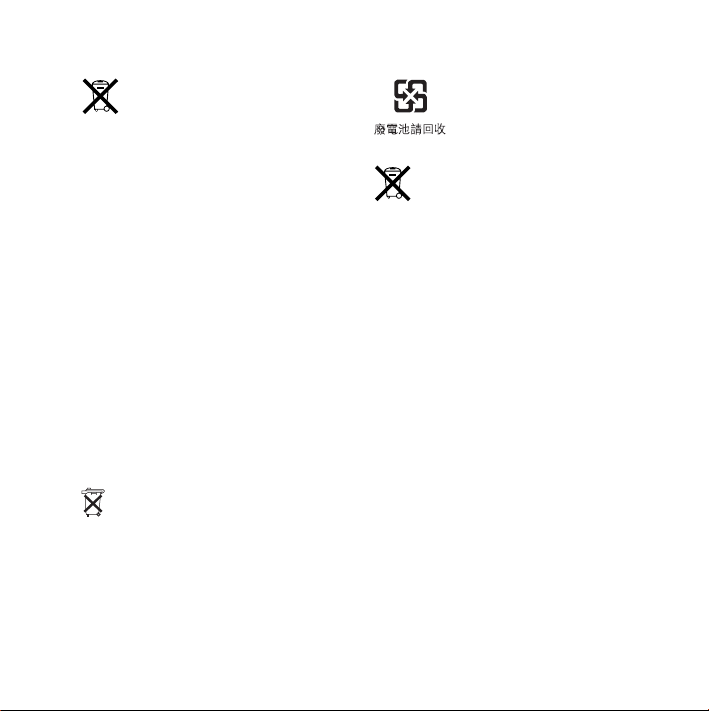
Oplysninger om bortskaffelse og genbrug
Dette symbol betyder, at produktet skal bortskaffes i
henhold til gældende love og regler. Når produktet er
udtjent, skal du kontakte Apple eller de lokale
myndigheder for at få at vide, hvordan produktet kan
genbruges.
Der findes oplysninger om Apples genbrugsprogram på
www.apple.com/dk/environment/recycling.
Oplysninger om bortskaffelse af batterier
Brugte batterier skal genbruges eller destrueres i
henhold til gældende regler.
California: The coin cell battery in your product contains
perchlorates. Special handling and disposal may apply.
Refer to www.dtsc.ca.gov/hazardouswaste/perchlorate.
Deutschland: Dieses Gerät enthält Batterien. Bitte nicht
in den Hausmüll werfen. Entsorgen Sie dieses Gerätes
am Ende seines Lebenszyklus entsprechend der
maßgeblichen gesetzlichen Regelungen.
Nederland: gebruikte batterijen kunnen worden
ingeleverd bij de chemokar of in een speciale
batterijcontainer voor klein chemisch afval (kca) worden
gedeponeerd.
Taiwan:
Den Europæiske Union — Oplysninger om bortskaffelse:
Symbolet ovenfor betyder, at dit produkt bør bor tskaffes
adskilt fra husholdningsaffald i henhold til nationale
love og regulativer. Når dette produkts livscyklus er
forbi, skal du aflevere det på en genbrugsplads, som er
godkendt af de lokale myndigheder. På nogle
genbrugspladser er det gratis at aflevere produkter.
Den indsamling og genbrug af dit produkt, som sker i
forbindelse med bortskaffelsen, hjælper med at bevare
naturens ressourcer, og sikrer, at produktet genbruges
på en måde, som beskytter vores sundhed og miljø.
75
Page 76
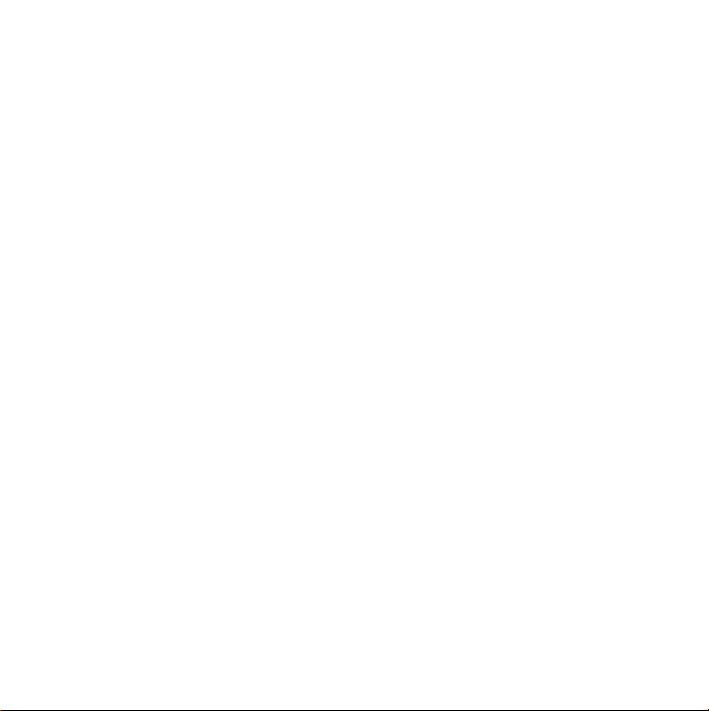
K Apple Inc.
© 2008 Apple Inc. Alle rettigheder forbeholdes.
I henhold til loven om ophavsret må dele af eller hele
dette materiale ikke kopieres uden skriftlig tilladelse fra
Apple.
Alle oplysningerne i denne håndbog var korrekte på
udgivelsestidspunktet. Apple påtager sig intet ansvar for
evt. oversættelses- eller trykfejl.
Apple Inc.
1 Infinite Loop
Cupertino, CA 95014-2084
408-996-1010
www.apple.com
Apple, Apple-logoet, AirPort, AirPort Extreme, Cover
Flow, Exposé, FileVault, FireWire, GarageBand, iCal, iChat,
iLife, iMovie, iPhoto, iPod, iSight, iTunes, Keynote, Mac,
MacBook, Macintosh, Mac OS, MagSafe, Photo Booth,
Spaces og SuperDrive er varemærker tilhørende Apple
Inc. og registreret i USA og andre lande.
Finder, FireWire-logoet, iPhone, iWeb, Spotlight og Time
Machine er varemærker tilhørende Apple Inc.
AppleCare, Apple Store og iTunes Store er
servicemærker tilhørende Apple Inc. og registreret i USA
og andre lande.
ENERGY STAR
Intel, Intel Core og Xeon er varemærker tilhørende Intel
Corp. i USA og andre lande.
®
er et amerikansk registreret varemærke.
®
Navnet Bluetooth
Bluetooth SIG, Inc. Apple Inc. benytter disse i henhold til
en licensaftale.
Andre firma- og produktnavne er varemærker tilhørende
deres respektive ejere. Omtale af tredjeparters produkter
har kun oplysende karakter og skal ikke opfattes som en
anbefaling. Apple påtager sig ikke noget ansvar for
produkternes funktionsdygtighed.
Fremstillet under licens fra Dolby Laboratories. “Dolby”,
“Pro Logic” og det dobbelte D-symbol er varemærker
tilhørende Dolby Laboratories. Confidential Unpublished
Works, © 1992–1997 Dolby Laboratories, Inc. Alle
rettigheder forbeholdes.
Det produkt, der beskrives i denne håndbog, er dækket
af loven om ophavsret, og alle rettigheder hertil
forbeholdes Macrovision Corporation og ejere af andre
rettigheder. Brugen af den beskyttede teknologi skal
godkendes af Macrovision Corporation. Teknologien må
kun benyttes til hjemmebrug og andre ikke
kommercielle formål, som er godkendt af Macrovision
Corporation. Dekompilering er forbudt.
Produktet er underlagt følgende amerikanske
patentnumre 4.631.603, 4.577.216, 4.819.098 og 4.907.093
og benyttes i henhold til en licensaftale, der kun tillader
begrænset brug.
Udgivet samtidig i USA og Canada.
og Bluetooth-logoer ejes af
